Как в контакте вставить имя человека в запись
Автор admin На чтение 12 мин. Просмотров 2 Опубликовано
Как в Контакте сделать ссылку на человека или группу словом
В контакте есть возможность вставлять ссылку на человека или группу в виде любого слова, ФИО или даже смайлика. Сделать это совсем не сложно, нужно знать специальный код, который понимает ВК.
Как в ВК сделать ссылку на человека именем или любым словом
Конструкция, которая позволяет сделать ссылку на человека по его имени или любым словом очень простая и делается очень просто:
* IDПользователя_или_его_имя ( любой текст )
или вместо звездочки можно использовать @
@ IDПользователя_или_его_имя ( любой текст )
Оба варианта абсолютно одинаковые.
Объясню, чтобы было понятнее.
Чтобы вставить ссылку на человека ставим в начале звездочку (*) или собачку(@). Звездочка находится на клавиатуре на цифре 8. Чтобы набрать ее зажмите клавишу Shift и нажмите на 8, тогда напечатается звездочка.
Собачка находится на цифре 2. Нажимаете Shift+2 и готово.
Дальше будут рассказывать про звездочку, с собачкой точно так же делается все.
После звездочки без пробелов напишите ID пользователя в цифровом виде или в текстовом.
Дальше сразу же без пробела откройте скобочку ( напишите здесь любой текст, фамилию имя отчество, можно даже эмодзи и закройте скобку).
Если не знаете, как узнать ID пользователя или иначе адрес его странички, прочитайте статью.
Рассмотрим на конкретном примере.
Как сделать ссылку на человека в вк в записи
Поставим курсор в окно создания новой записи и введем звездочку.
ВК подсказывает, что нужно сделать после ввода *Посмотрите, ВК догадался, что вы хотите сделать ссылку на человека и подсказывает, что нужно ввести имя друга.
Можно вводить как имя, так и ID.
Я хочу поставить ссылку на себя, поэтому ввожу первую буку m.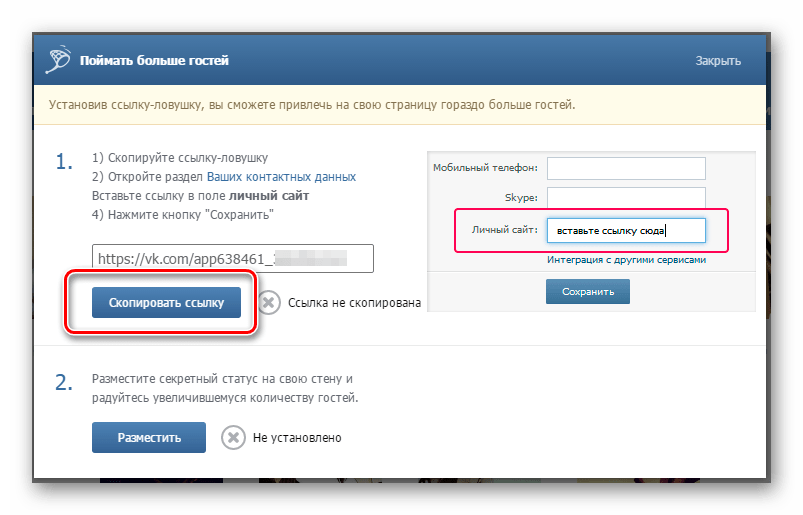
Вконтакт понял меня и подсказывает всех пользователей у который имя, фамилия или ID начинаются на букву М.
Т.е. вам даже не обязательно знать ID или как оно пишется полностью, чтобы выбрать человека.
Я кликаю по строке со своим именем, Вконтакт сам добавляет мой ID и дописывает псевдоним. Псевдоним это слово в скобках.
Вконтакт сам завершил конструкцию и сделал ссылку именемВсе что в скобках вы можете поменять на произвольное слово или эмодзи.
К пример я хочу изменить Марию Грей на Автор сайта HowVK.
Просто меняю в скобках и готово.
Готовая ссылка на человека словомПри наведении мышки всплывает подсказка на профиль человека. Если кликнуть мышью, то откроется его страничка.
Как сделать ссылку на группу Вконтакте словом
Ссылка на группу делается так же как и на человека.
Вводите звездочку или собачку, а потом первые слова названия группы или ее ID.
Покажу на примере собачки.
Введите первые буквы из названия группы и ВК сам предложит вариантыКликните по нужному из предложенных вариантов и Вконтакте сам дооформит ссылку.
По умолчанию ВК сделает само название группы, но вы можете заменить на любое другое.
Можно написать в ссылке на группу любое словоЛучшая группа о ВКОбратите внимание, мы написали совершенно произвольный текст, при наведении на него курсора, появляется всплывающее окно, прямо в котором можно подписаться на группу или написать сообщение.
Чудеса, да и только!)
Хочу предупредить, если будете использовать этот способ для раскрутки группы, то пишите в скобках только слова характеризующие содержимое группы. Если будете писать текст, к пример, бесплатное мороженое, а ссылку будет вести на группу по продаже тракторов, то ваш паблик могут забанить за спам.
Как сделать ссылку на человека или группу в вк в сообщении
В отличие от записей на стене при вставке ссылки на человека или группу в сообщении, Вконтакт ничего не подсказывает и не дописывает.
Нужно все делать самим.
В сообщении пишите все полностью по такой схеме:
@ IDпользователя_или_группы ( произвольная фраза или слово )
Например, ссылка на мою страничку с ID
@id513696187 (Мария Грей)
или с текстовым псеводнимом
@mary_grey (Мария Грей)
Пишете эту конструкцию в сообщении и после отправки получаете такой результат:
Так выглядит ссылка словом в сообщенииВ сообщении при наведении мышки точно так же появляется всплывающее окно с профилем человека или группы.
Как сделать в вк ссылку на человека словом на телефоне
Начните создавать новую запись в телефоне.
Нажмите на значок собачки.
Нажмите на собачку, чтобы создать ссылку на человека или группу в телефонеВконтакт предложит список из ваших друзей и групп.
Начните набирать первые буквы имени или названия.
Как появится нужное, кликните, чтобы ВК сам завершил ссылку и подставил псевдоним. Псевдоним — это слово вместо ссылки.
Выберите друга и группу для создания ссылкиК примеру, я выбрала свою группу. Получилось вот так:
Автоматически ВК подставляет название группы вместо ссылкиК примеру, меня не устраивает название, которое вконтакт проставляет автоматически.
Чтобы написать в ссылке свое слово, не выбирайте ничего из предложенных ВК вариантов, а полностью пишите ссылку вручную.
@ ID_Группы ( нужное вам слово )
Ссылка словом, написанная вручную на телефоне.Все что написано после собачки и до закрывающей скобочки вконтакт воспринимает как специальный код и превращает его в ссылку.
Вот что получилось в итоге.
Пожалуй, лучшая группа о раскрутке в ВККак сделать ссылку приглашение в беседу в вк
Не могла не включить этот пункт в статью, так как спрашивают часто.
Ребят, никак не сделать ссылку на беседу. Можно только отправить приглашение своим друзьям в беседу.
Нажать на три точки в беседе и выбрать пункт Добавить собеседников.
Откроется список ваших друзей, поставьте точки напротив тех, кого хотите пригласить и нажмите кнопку
Источник
Как сделать ссылку в ВК на человека словом
Привет посетители блога seoslim.ru! Предлагаю немного отойти от тем заработка, создания сайтов и Ютуба, а вспомнить о всеми любимых социальных сетях, например Вконтакте без которых многие уже не представляют свою жизнь.
Половина пользователей Vk.com использует эту площадку в целях общения, просмотра фильмов, кто-то слушает музыку, а другие играют в игры.
Но остальная половина посетителей рассматривает ВК как отличное подспорье для ведения бизнеса, предоставления услуг и продвижения личных проектов.
К чему я это все? Мне как-то пришлось запустить рекламную компанию, задача которой состояла в том, что требовалось распространять по социальной сети ссылку на мое сообщество и персональную страницу.
О том, как создать группу в ВК и ее раскрутить, а так же как добавить виджет сообщества на сайт сможете прочитать по приведенным ссылкам.
Но сделать ссылку Вконтакте на человека хотелось не стандартного вида URL-адрес (https://vk.com/id230883885), а как-то привлекательней, чтобы она бросалась в глаза и по ней переходили на мои страницы.
Казалось бы, ничего сложного, но, увы, для Vk действуют другие правила постановки ссылок, и ниже я покажу, как сделать гиперссылку на паблик, личную страницу, сообщество в виде «слова».
Как сделать слово ссылкой в ВК
Есть несколько вариантов создания ссылок Вконтакте словом, каким будете пользоваться вы, решайте сами.
Во всех случаях нам предстоит узнать персональный ID адрес станицы пользователя или сообщества, на которую и будет вести гиперссылка.
Для этого смотрите ID аккаунта в адресной строке.
Как видно на фото выше ID это набор цифр (id123456. ), но если пользователь Вконтакте изменил ID на короткий адрес (слово латиницей), тогда копируйте только слово.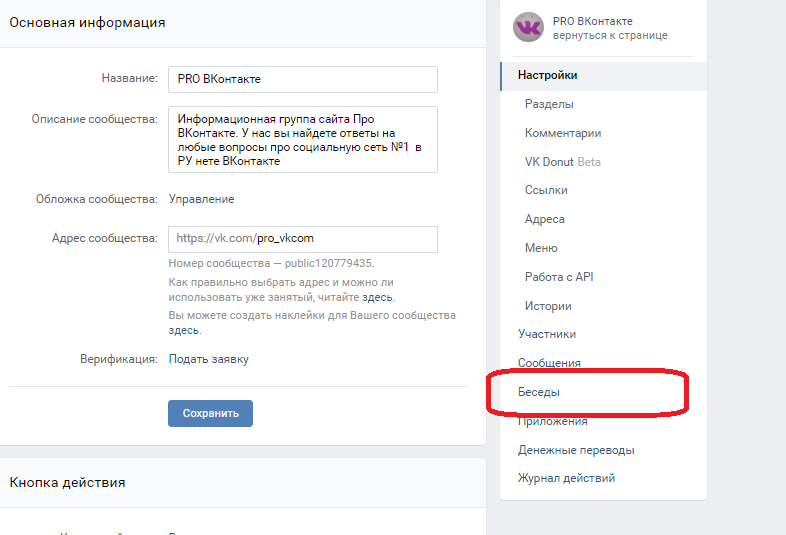
Далее предстоит воспользоваться одним из двух способов:
Первый. Ставим специальный символ «*» или «@», а за ним вводим тот ID, который был скопирован выше.
Результатом будет ссылка в виде текста на профиль пользователя, что вы указали.
Если хотите изменить текста ссылки Вконтакте, тогда после введенных символов и ID поставьте круглые скобки, в которых укажите новый текст ссылки.
Аналогично делаем и для профиля сообществ (группы Vk).
Второй. Опять нужно знать ID пользователя или его коротко имя (слово латиницей), а дальше воспользоваться специальным скриптом Wiki для Вконтакте состоящим из «Айди» и «Текста ссылки».
[ID аккаунта|Текст ссылки]
Стоит добавить, что в место «текст ссылки» вы можете ввести код смайлика (&#_128522; &#_128515; &#_128521; и другие) и тогда получится сделать Вконтакте смайлик ссылкой.
Все коды смайликов найдете в группах ВК или других сайтах, пользуйтесь поиском.
Лично для меня первый вариант показался более простым, поэтому ему и было отдано предпочтение.
Итоги конкурса круглый комментарий
Свершилось, буквально пару дней назад на блоге был оставлен 10 000 комментарий, с чем я всех и поздравляю.
На этом все, жаль только что описанным в этой статье способом нельзя делать ссылки Вконтакте на сторонние сайты.
Источник
Как сделать ссылку на человека или группу ВКонтакте: пошаговая инструкция
Здравствуйте, дорогие читатели!
Большинство пользователей используют внутренние URL-адреса страниц социальной сети ВКонтакте. Это могут быть адреса сообществ, мероприятий или других пользователей соцсети.
Сегодня разберем вопрос о том, как сделать ссылку на человека ВКонтакте словом. Это не обязательно должны быть ФИО, которыми участник социальной сети подписан в ВК. Вы можете использовать сокращенное имя, используемое при общении или любое другое слово на любом известном вам языке.
Зачем нужны текстовые ссылки
Давайте для начала рассмотрим некоторые особенности использования анкора в ВК.
Анкор – это слово или фраза, под которым скрыт URL-адрес. Нажав на него, вы попадете на новую веб-страницу.
Использование активной ссылки на пользователя, событие или паблик в ВК преследует две основные цели.
Как сделать имя человека ссылкой
Существует три способа сослаться на человека, но два из них настолько похожи друг на друга, что для удобства я решил условно объединить их. Ниже вы поймете, о чем речь.
Рекомендуемый способ
Чтобы сослаться на друга или подписчика во ВКонтакте, выполните следующее.
Поставьте знак “@” (собака) в записи или комментарии. Введите имя нужного юзера. Если он есть у вас в друзьях или подписчиках, то он отобразится во всплывающем списке. Выберите его.
Если вы хотите создать активную гиперссылку на человека, которого нет у вас в друзьях, вам понадобится его идентификатор. Его можно скопировать из адресной строки браузера, находясь в профиле участника социальной сети.
Не нужно копировать адрес веб-страницы полностью. Нужен только идентификатор.
Теперь у вас в поле ввода находится текст примерно следующего вида @durov (Павел Дуров). @durov – это идентификатор пользователя ВК, а Павел Дуров – его имя и фамилия.
При указании ID юзера в скобки автоматически подставятся его ФИО в таком виде, в каком он их указал при регистрации. Вы можете переименовать человека в своей записи. Для этого нужно заменить текст в скобках на любой другой.
При желании вместо “@” (собаки) можно использовать символ “*” (звездочка). Результат будет идентичный.
С помощью BB-кода
Существует альтернативный вариант написать кликабельное имя или любую другую фразу. Этот метод основан на использовании ВВ-кодов. На мой взгляд, он менее удобен, чем метод, описанный выше, но написать о нем все же стоит.
Чтобы создать URL-адрес в тексте, вам необходимо создать конструкцию следующего вида [durov|Павел Дуров]. Пробелов быть не должно.
Открываете квадратные скобки. Указываете ID человека в ВК. На этот раз не получится ввести имя юзера и воспользоваться подсказкой. Необходимо скопировать идентификатор с адресной строки браузера, перейдя в профиль юзера.
Ставите вертикальную черту. За ней указываете имя или любое другое слово или словосочетание, которое будет отображаться вместо URL.
Любой из описанных выше вариантов, можно так же использовать в беседе и личном сообщении. Переименовать гиперссылку в слово в переписке так же легко, как в записи или комментарии.
Создание ссылки на сообщества
Вставить URL на группу, сообщество или событие можно по тому же принципу, что и на личную страницу.
Если вы собираетесь ссылаться на публичную веб-страницу, скопируйте ее ID и вставьте сразу после знака “@” или “*”, а текст напишите в скобках. У вас должна получиться конструкция следующего вида @public138073773 (анкор).
При создании URL-адреса на группу у вас получится вид @club138073773 (анкор).
Мероприятие и встреча будут выглядеть так @event138073773 (анкор).
Если вам понравился метод с использованием квадратных скобок, то можете использовать и его для работы с сообществами.
Ссылки на внешние сайты
Сослаться на внешний сайт с использованием анкора можно только при помощи заметок.
При публикации новой записи в сообществе или в своей ленте в перечне вложений выберите “Заметка”.
Выделите слово или словосочетание, в которое хотите поместить URL на внешний сайт. Нажмите “Добавить ссылку” (значок в виде стрелки).
Установите чекбокс в положение “Внешняя ссылка”, укажите адрес в соответствующем поле и нажмите “Добавить”.
Кликните на кнопку “Сохранить и прикрепить заметку”, а потом на “Отправить” для окончательной публикации поста.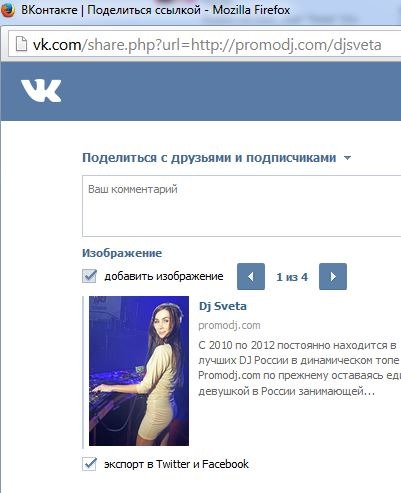
Теперь осталось только проверить работоспособность опубликованной заметки. Откройте ее и попробуйте кликнуть на фразу, выделенную синим цветом. Если все сделано правильно, то вы попадете на веб-страницу внешнего ресурса, который спрятали в слово или словосочетание.
В остальных случаях (в постах, комментариях и других записях) придется указывать прямой адрес стороннего ресурса прямо в тексте.
Чтобы придать более презентабельный вид длинным URL-адресам в тексте и посту в целом, используйте сервисы сокращения ссылок.
Заключение
На этом у меня все. В этой статье я собрал все работающие на данный момент методы создания текстовых URL. С их помощью можно отметить человека или паблик в своей записи и оформить это очень эстетично.
В ВК пока нет инструментов для создания текстовых адресов на внешние сайты. Но, как только они появятся, я сразу напишу об этом статью. Так что не забывайте следить за обновлениями блога. На сайте есть email-рассылка. Подпишитесь, чтобы первыми узнавать о новых публикациях и других новостях.
Источник
Как отметить пользователя вконтакте. Как упомянуть человека в посте вконтакте. Как упомянуть человека ВКонтакте в беседе с телефона
Как отметить человека в записи в контакте? Выполнить данную процедуру несложно. Потребуется потратить не больше минуты. Но важно знать алгоритм для непосредственного проведения операции.
- Простой и понятный интерфейс.
- Удается комфортно общаться с друзьями.
- Получать и распространять информацию.
- Есть удобное приложение для смартфона.
- Предоставляются все возможности для полноценного применения.
- В ВК зарегистрировано огромное количество пользователей.
- Социальная сеть позволяет прослушивать музыку и просматривать ролики.
- Разобраться в ней легко. Элементы размещены лаконично, исключается их нагромождение.
- Социальная сеть очень популярна среди молодежи.

- Есть множество групп, удается найти подходящие сообщества с учетом ваших интересов.
Нередко необходимо указать человека в записи. Конечно, вы просто можете ввести его имя. Но как сделать, чтобы пользователь узнал об упоминании?
Первоначально разберемся, зачем нужна подобная функция:
Вариантов применения функции множество. Она облегчает процесс формирования постов. Но как отметить человека на записи в контакте?
Инструкция для пользователей
Чтобы отметить человека, потребуется:
- Зайти на страницу.
- Открыть пункт для формирования новой записи.
- Начать вводить текст.
- Когда нужно добавить имя, укажите знак @.
- После начните вводить id пользователя.
- Помните, что у многих людей он прописывается не цифрами, а буквами. Стоит зайти на страницу человека и уточнить данные в адресной строке.
- Система предложит вам подходящего пользователя, кликните на него.
- После окончания формирования поста опубликуйте его.
- Человек будет отмечен синим цветов. Это гиперссылка, по ней можно сразу проследовать на страницу.
- Пользователь получит уведомление, что кто-то упомянул его в записи.
Сообщения в раздел ответов поступают только в том случае, если человек состоит у вас в друзьях. Поэтому связаться с Павлом Дуровым или популярными блогерами не выйдет.
На телефоне
С телефона заходят многие пользователи. Они применяют браузер или приложение. Программа пользуется популярностью по нескольким причинам:
- Она проста в применении.
- Обладает стильным дизайном.
- Предоставляет доступ к основным функциям.
- Позволяет комфортно общаться.
- Удается быстро получать уведомления о новых сообщениях.
- Программа работает отлично, с ней обычно не возникает проблем.
Как отметить человека в ВК в тексте в приложении? Нормально оформить пост не получится. Программа урезана в функциях и не позволяет поставить имя.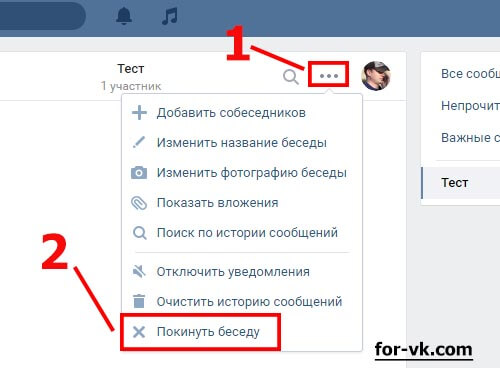 Удается только сделать гиперссылку на страницу, указав @id и адрес.
Удается только сделать гиперссылку на страницу, указав @id и адрес.
На мобильной версии в браузере ситуация аналогичная. Вероятно, ограничения платформы не позволяют полноценно реализовать подобную функцию для ее использования со смартфона.
Можно попробовать открыть полную версию сайта. Но на деле нет гарантии, что она будет корректно работать в браузере. Все зависит от применяемой программы и характеристик смартфона. Лучше отдать предпочтение Хрому, он наиболее стабилен.
Проще воспользоваться функцией на полноценной десктопной версии. Поэтому не стоит торопиться, отложите формирование поста до прихода домой.
Итак, сегодня мы с вами попытаемся разобраться, как упомянуть человека «ВКонтакте» в сообщении. Для решения поставленной задачи имеется несколько подходов. Все они предельно просты для понимания даже начинающим пользователем. Тем не менее этот процесс требует проведения небольшой подготовки. Не стоит бояться данного действия — у вас все обязательно получится.
Методы использования
Теперь вернемся к id-номеру. Чтобы его получить, перейдите в анкету к «жертве» и посмотрите на адресную строку вашего браузера. Там вы увидите адрес, а после него idxxxxx, где xxxxx — это и есть необходимый нам номер. Выделите его, а затем скопируйте в буфер обмена.
Иногда вместо номера может встретиться также и целое слово на латинице. Это нормально. Данное слово называется коротким адресом профиля. Его также можно использовать для того, чтобы решить задачу под названием «Как упомянуть человека в сообщении на стене в «ВКонтакте». Теперь приступим с вами к знакомству с формой опубликования поста. Она предельно проста и легка в освоении даже для начинающих пользователей.
Форма для отправки
Начинается все с того, что вы должны придумать текст сообщения. И начать писать его. Потом в нужном месте оставьте немного пространства (выделите его пробелами) и закончите свой пост. Далее придется придумать слово или фразу, отображаемую в тексте в качестве перенаправляющей ссылки.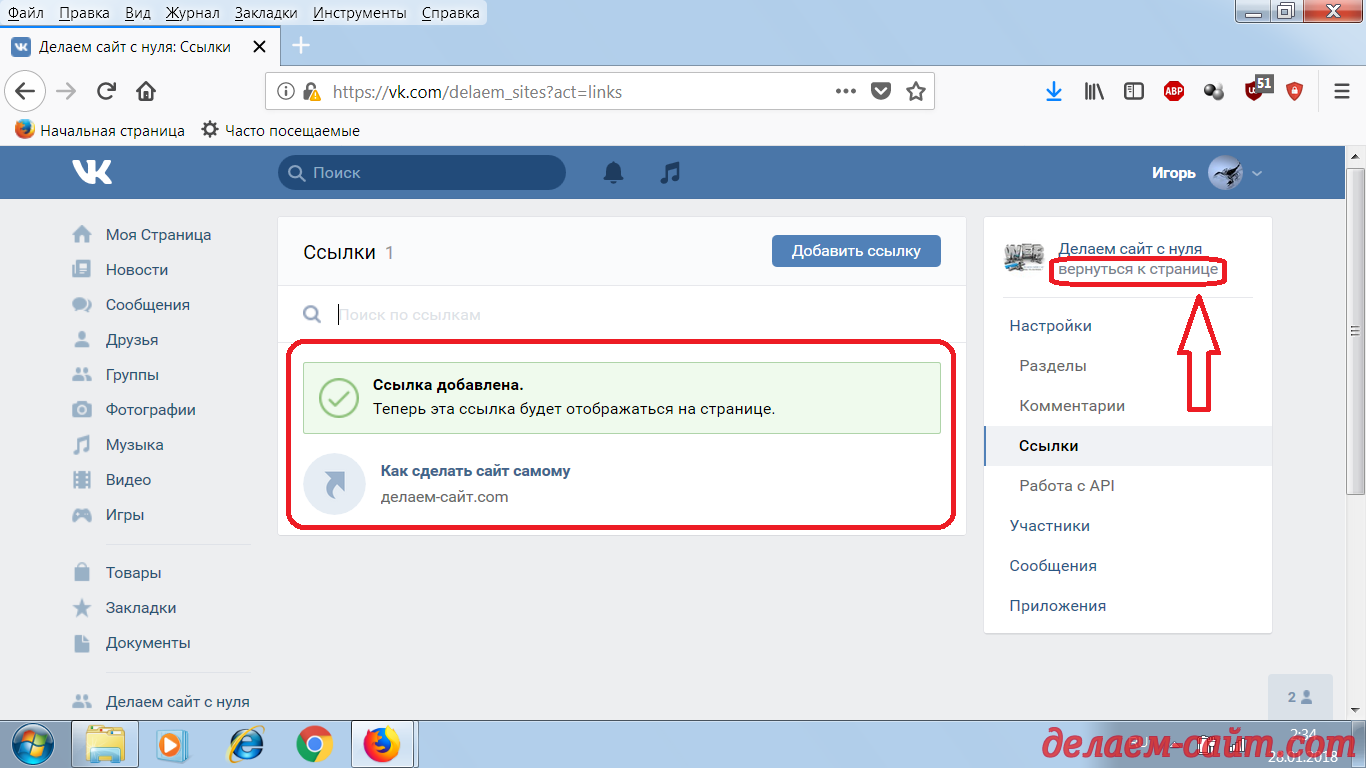
Когда все будет готово, в нужном месте заполните форму: [адрес профиля|ключевое слово]. Поле «Адрес» — это как раз тот самый id-номер или короткий адрес анкеты пользователя. «Ключевое слово» — выражение, отображаемое в посте для перенаправления на профиль выбранной вами «жертвы». Когда вы закончите, можете просто опубликовать запись и посмотреть, что у вас получилось. Вот и все проблемы решены.
Для друзей
Как упомянуть человека «ВКонтакте» другим способом? Для этого пользователь обязан находиться в вашем списке друзей. Если это правило соблюдено, то осуществить поставленную задачу будет проще простого.
В нажмите на «звездочку» на клавиатуре. Теперь у вас появится список друзей. Там выберите необходимого пользователя, потом напишите ключевое слово. Далее через пробел пишете основной текст сообщения и публикуете его. Посмотрите на результат. У вас получилось опубликовать пост с перенаправляющей ссылкой на человека без лишних усилий.
В этой соцсети вы быстро отыщите своих друзей и знакомых. Это удобный инструмент для тесного общения и для простого поддержания связи. Ведь не обязательно постоянно писать всем своим знакомым постоянно, чтобы они вас не забыли. Иногда хватает простого лайка, приглашения в группу или обычной отметки в записи или на фото. Еще не знаете, как в ВК отметить человека? На самом деле это просто.
Зачем отмечать?
Отметка пользователя это удобный способ сообщить ему о чем угодно. Информация об отметке появится в его уведомлениях и он сможет быстро перейти по ссылке на отметку. Добавить отметку можно в разных местах. Если отметить вконтактера на фото или картинке, он быстрее посмотрит ее и оценит. К тому же любого пользователя можно упомянуть отметкой в текстовом посте. Это быстрый способ информирования. (Рекомендую статью о том раз и навсегда).
Упоминание в посте ссылкой
Для того, чтобы в статусе или в истории, рассказанной у вас на стене, отметился нужный вам человек из списка друзей, сначала напишите послание.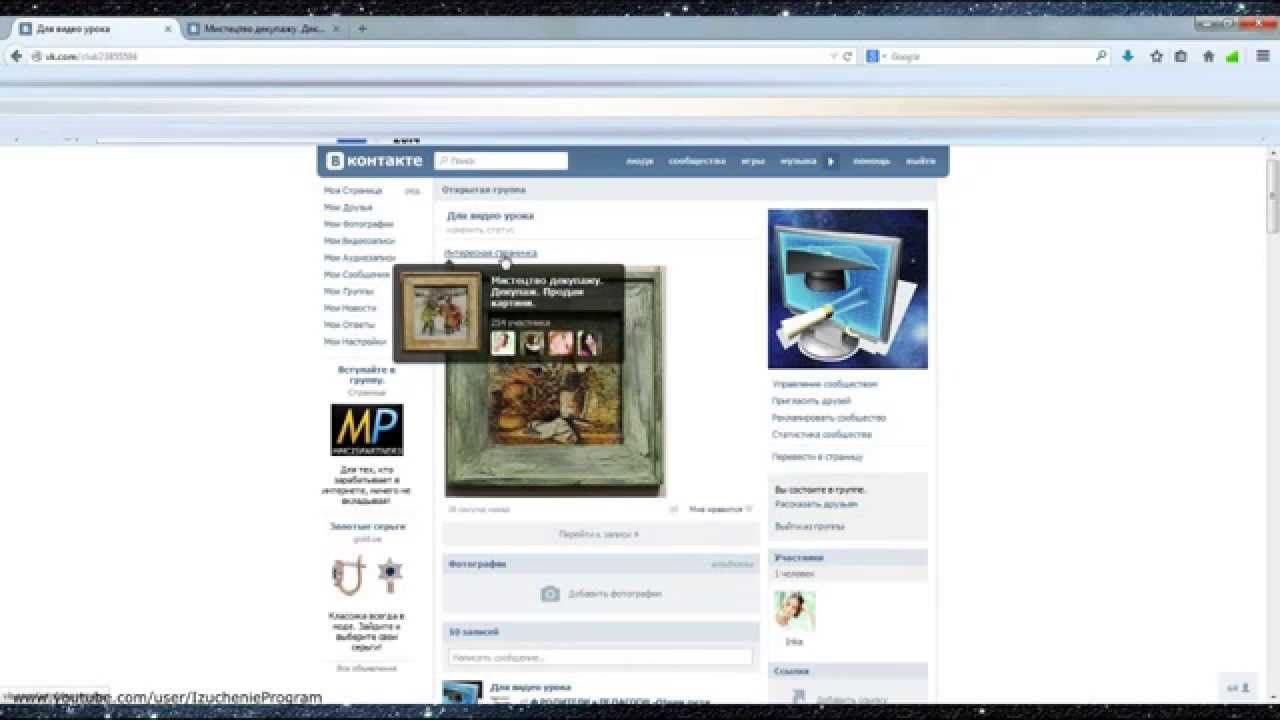 В месте, в котором вы хотите вставить ссылку на друга, добавьте звездочку — *. После этого нужно начать писать имя друга и появится список с подходящими кандидатами. Останется только выбрать человека, которого вы хотели отметить, он появится на записи в виде ссылки.
В месте, в котором вы хотите вставить ссылку на друга, добавьте звездочку — *. После этого нужно начать писать имя друга и появится список с подходящими кандидатами. Останется только выбрать человека, которого вы хотели отметить, он появится на записи в виде ссылки.
Имя выбранного друга можно отредактировать, вписав любое слово, например обращение к нему. Так вы сможете сделать свое послание более личным. Еще одна особенность — если добавить id пользователя, отметка не пропадет, даже когда он сменит имя. Кстати, так можно отметить не только друга из списка, но и , на которую вы подписаны. Все эти действия можно проделать также и с телефона, в мобильном браузере.
Отметить одним нажатием кнопки
Для отметки человека на фото предусмотрена готовая функция. Вам нужно только открыть необходимое изображение в альбоме или на стене и нажать на кнопку «отметить человека». На картинке появится область выделения, легко изменяемая по размерам. Когда вы выберите нужную вам часть фотографии, останется только добавить человека. Отмечать таким способом можно лишь друзей из списка.
Ставить отметки на фото пользователи могут не только в альбомах на собственных страницах, но и на чужих. Поэтому нужно периодически проверять свои фото, чтобы на них не появились нежелательные отметки. На каждом фото есть значок редактирования в виде карандаша. В настройках приватности вы можете запретить другим пользователями ставить отметки на вашем фото. Тогда не придется в сообщении.
Предложите посмотреть
Чтобы отметить на фото человека, совсем не обязательно искать ту, где он изображен. Вы можете отмечать пользователей . Это простой и быстрый способ делиться информацией с друзьями. А если кому-нибудь не захочется быть отмеченным, он попросит об этом в комментарии. Или сам удалит метку. Для этого нужно нажать крестик рядом со своим именем в списке.
Вы уже знаете, как сделать свою страничку популярнее? Даже если у вас есть пара способов на примете, я раскрою вам самый простой. Чтобы не тратить собственное время и получить результат быстрее, отдайте судьбу своего аккаунта профессионалам. У имеется куча вариантов для привлечения внимания к вашему вк. Они легко преобразят и личную страницу, и целую группу.
Чтобы не тратить собственное время и получить результат быстрее, отдайте судьбу своего аккаунта профессионалам. У имеется куча вариантов для привлечения внимания к вашему вк. Они легко преобразят и личную страницу, и целую группу.
Чтобы всегда быть в курсе последних новостей, подписывайтесь на мои обновления. Введите свой email вверху страницы и новости будут приходить на вашу почту. А подписавшись на мою группу
Я наверное, не ошибусь, сказав, что большинство из нас так или иначе пользуются интернетом в целом и социальными сетями в частности, будь то Вконтакте , Одноклассники , Facebook , Instagram , Twitter или что-то ещё. Те люди, которые проводят online большое количество времени, зачастую пытаются как-то разнообразить своё пребывание в сети. Об одном способе развлечь себя в интернете мы сегодня и поговорим. В первую очередь тема будет интересна пользователям популярной социальной сети №1 в России и на постсоветском пространстве — Вконтакте. А если конкретнее, сегодня мы рассмотрим способ,
Уведомления Вконтакте. Ответы. Упоминания
Если кто-то ещё не понял, о чём идёт речь: зайдя на любую страницу сайта Вконтакте, в верхней части открывшейся страницы вы можете увидеть изображение колокольчика. Нажимаем на него. У нас откроется всплывающее окно уведомлений, где будут отображаться подсказки о днях рождения ваших друзей, оценках ваших фото и прочих действий другими пользователями, заявках в друзья и прочие.
Внизу списка можно нажать на кнопку Показать все , после чего сайт перенесёт вас уже на отдельную страницу уведомлений, где справа можно переключиться на просмотр уведомлений От друзей , связанных с действиями только ваших друзей, либо на вкладочку .
На вкладке Ответы отображаются комментарии и посты, в которых другие пользователи социальной сети упоминали ваш профиль.

Однако, как оказалось, далеко не все знают, что Вконтакте можно просматривать ответы других пользователей. А, правильнее сказать, просматривать ответы, оставленные для других пользователей , а не для вашего профиля. Чтобы увидеть «чужие ответы» вам нужно только знать id интересующего вас аккаунта.
Как узнать id пользователя Вконтакте
Есть несколько способов получения id пользователя. Кратко о самых доступных.
Подсматриваем открытый id
Здесь всё просто. Заходим на главную страницу профиля, смотрим в адресную строку, копируем или запоминаем оттуда цифровое значение после vk.соm/id
В примере выше нужное нам значение: 11600002
Однако, довольно часто случается так, что идентификатор заменён пользователем на никнейм (благо, настройки Вконтакте позволяют проделать такое). Ниже рассмотрим подобный случай.
Как узнать id страницы Вконтакте, спрятанный за ником
Рассмотрим ситуацию на произвольном примере. Допустим, нам нужно узнать id страницы Михаила Задорнова.
Мы вбиваем его имя и фамилию в поиске, находим нужный аккаунт, переходим на главную страницу профиля и видим следующее:
Но для просмотра ответов пользователя никнейм нам не подходит, нужен именно цифровой идентификатор.
Узнаём id по фотографии
Чтобы его узнать, открываем, к примеру, аватарку пользователя (можно сделать это и со страницы поиска, но мы уже перешли в профиль, поэтому откроем главную фотографию из профиля, кликнув на неё) и снова смотрим в адресную строку
Вот после слова photo
мы как раз и видим интересующий нас id
В примере выше нужное нам значение: 87896266
Узнаём id из диалога
Кроме этого на странице профиля можно нажать Написать сообщение. в открывшемся окошке нажать Перейти к диалогу , сайт перенесёт нас на страницу диалогов в открытый диалог с выбранным пользователем. Здесь, в адресной строке, также будет фигурировать идентификатор
Как читать Ответы для других пользователей Вконтакте
Ну и, собственно, то, ради чего мы всё это затеяли.
В поисковой строке сайта Вконтакте вбиваем символ звёздочки, затем латинские буквы id и значение идентификатора, добытое нами ранее одним из способов выше. К примеру, весь поисковой запрос в нашем случае будет выглядеть следующим образом:
*id87896266
Жмём клавишу Enter
Как видите, перед нами предстали Ответы Вконтакте для другого пользователя , в данном примере — для Михаила Задорнова.
Михаилу желаем скорейшего выздоровления, а всем остальным приятного сёрфинга, друзья.
Социальная сеть ВКонтакте, будучи местом активного взаимодействия различных пользователей между собой, предоставляет достаточно обширные возможности. В состав этого функционала можно включить возможность беспрепятственно указывать в различных записях на своей стене и не только прямую ссылку на страницы других пользователей.
Каждый представленный способ указания ссылки на какого-либо пользователя не требует от вас использования каких-то дополнительных средств. Единственное, что нужно знать – соц. сеть ВКонтакте имеет огромное множество различных секретов, в том числе с технической стороны.
Все, что вам потребуется для того, чтобы отметить друга или любого другого пользователя сайта VK.com – это стандартные средства ВК и безусловно любой интернет-обозреватель. Кроме того, необходимо четко понимать, что вы не сможете совершенно бесследно указать ссылку на какого-то пользователя, так как он в любом случае получит соответствующее оповещение.
Оповещение о том, что пользователь был отмечен в какой-то записи на сайте ВК, полностью соответствует случаю с аналогичной отметкой на фотографиях.
В целом, процесс отметки пользователей в записях на стене является достаточно уникальным, так как действия не имеют, как правило, связи с графическим интерфейсом VK.com.
Каждая инструкция по тому, как отметить человека в записи, в равной степени подходит к совершенно любым типам заметок, будь то пост на стене сообщества или на личной странице.
После того, как тот или иной человек будет отмечен, его имя в записи станет помечено синим цветом, который характерен стандартным ссылкам в социальной сети ВКонтакте.
На сегодняшний день существует два актуальных метода указания людей в записях, которые сводятся к использованию одного и того же функционала, с одинаковым типом действия и возможностями.
Способ 1: ручной ввод
Первая методика заключается в том, чтобы использовать уникальный идентификатор пользователя социальной сети ВКонтакте. любого человека достаточно просто, кроме того, подойдет не только числовой, но и вручную введенный Айди.
Обратите внимание, что благодаря предлагаемой инструкции вы можете указать ссылку не только на какого-то пользователя, но и на целое сообщество.
- Перейдите к сайту ВК и выберите запись, на которой вам требуется сделать отметку.
- Также указать ссылку на человека в записи возможно при создании нового поста.
- Теперь вам необходимо выбрать место в записи, где будет установлено имя пользователя ВК и создать на том месте квадратные скобки, разделенные между собой вертикальной чертой.
- Перейдите на страницу пользователя или группы, ссылку на которых собираетесь указать, и скопируйте уникальный идентификатор.
- В пространство между открывающей квадратной скобкой и вертикальной чертой вставьте скопированный адрес страницы.
- Далее вам потребуется вручную, или скопировав и вставив, прописать имя отмечаемого пользователя или целого сообщества.

- Все то, что находится до квадратных скобок и после, является стандартной зоной для ввода основного текста записи. Благодаря этому, вы можете беспрепятственно указать ссылку не на одну, а сразу на несколько страниц.
- После того, как запись готова к публикации, нажмите кнопку «Сохранить» или «Отправить» , в зависимости от типа записи, где вы устанавливаете отметку на страницу ВКонтакте.
Содержимое записи не играет никакой роли, кроме удовлетворения вашего желания.
Адрес может быть любым, в полном соответствии с возможными идентификаторами, то есть, набор букв или цифр, разделенных между собой нижним подчеркиванием. При несоблюдении указанных стандартов, весь прописанный текст будет отображаться в исходном варианте, а не в виде красивой ссылки.
Вы можете пометить весь текст записи как одну большую ссылку.
На этом все основные инструкции данного метода заканчиваются. В дополнение можно лишь сказать то, что данная методика является наиболее удобной, когда вам необходимо указать ссылку на стороннее сообщество или человека, которого нету в списке ваших друзей.
Способ 2: выбор из списка
В этом случае от вас потребуется еще меньше действий, которые по своей структуре выполнения схожи с первым приведенным методом. Таким образом, вам также потребуется заранее выбрать запись, в которой необходимо сделать одну или и несколько отметок, а также скопировать идентификатор.
Главным отличием данного способа является возможность использования графического интерфейса ВКонтакте для автоматической прописки идентификатора и имени пользователя.
Инструкция в равной степени подходит для указания ссылки на пользователя или же целое сообщество. Условия связи вашего аккаунта и указываемой страницы полностью отсутствуют, то есть, благодаря автоматическому поиску по базе данных всей социальной сети, вы можете указать любую ссылку.
- Выбрав запись, куда вам требуется добавить текст с синей подсветкой, определите место, где необходимо вставить ссылку.
- Наберите на клавиатуре символ «@» или «*» .
- После этого немного ниже должна появится строка поиска идентификаторов социальной соц. сети ВКонтакте.
- Начните набирать имя пользователями или название сообщества.
- Отыскав среди совпадений нужную страницу, кликните по ней левой клавишей мыши для автоматического создания нужного кода.
- То, что находится до символа «@» или «*» , является непосредственно идентификатором указываемой страницы.
- В скобках сразу после ID прописывается имя, которое будет размещено в тексте и подсвечено соответствующим синий цветом.
- После указания нужных ID, сохраните или опубликуйте запись, чтобы удостовериться, что нужный текст отмечен правильно и позволяет произвести переход к нужной странице.
Поиск производится по стандартному алгоритму – от самого популярного к безызвестному, с учетом прямой связи вашего профиля с какой-либо страницей.
Зная аспекты кода, вы сами можете ввести ссылку вручную, равно как и в первом способе.
Отмеченный пользователь, при этом, получит оповещение. Если вами было указано сообщество, то уведомление не будет отправлено, но на ссылке это никак не скажется.
Данный способ хоть и является по-своему уникальным, однако имеет радикальные сходства с первым описанным методом. В частности, это касается того, что в обоих случаях происходит работа со внутренним кодом социальной сети ВКонтакте.
Помните, что каждый отмеченный вами человек может на полных правах пожаловаться на вашу запись и если жалоба будет уместна, то весь пост или же только отметка, будут удалены администрацией.
Желаем всего наилучшего при использовании соц. сети ВКонтакте.
Как с телефона отметить человека в ВК
Социальная сеть Вконтакте предоставляет своим пользователям возможность отмечать различных людей на фотографиях, а также в диалогах, места и объекты. Эта функция заметно упрощает процесс распознавания людей.
Добавлять и убирать все эти отметки максимально просто. Принцип действий по отмечанию определенных пользователей одинаковый как на мобильных устройствах, так и на персональных компьютерах.
В видео можно посмотреть, как отметить человека в Вконтакте:
Как с телефона отметить человека в ВК
Если это друг в ВК
Если необходимо отметить определенного пользователя, который имеется в списке друзей в Вконтакте, то сделать это можно следующим образом:
- В необходимом месте нужно поставить значок собаки (@), после чего должен открыться список пользователей, которых можно отметить;
- Теперь потребуется найти пользователя, которого нужно отметить, по его имени;
Если есть желание, то можно изменить имя, которое отображается в скобочках. Например, можно изменить или убрать фамилию, а также можно поставить имя пользователя в другую форму. Таким образом, можно написать не «Настя», а «Настенька».
Если это сторонний пользователь
Отметить человека, который не находится в списке друзей Вконтакте, можно следующим образом:
- Сперва потребуется перейти на профиль человека, которого нужно отметить, через веб-версию сайта, используя браузер в мобильном устройстве. Это необходимо для того, чтобы скопировать адрес страницы;
- Далее необходимо также поставить значок собачки (@) и вставить сразу после нее ссылку, которая была скопирована раньше;
- Вставленная ссылка будет иметь следующий вид — https://vk.com/id12345678. Потребуется стереть все символы, которые стоят перед id. В результате ссылка должна иметь следующий вид — id12345678. После этого внизу будет отображаться имя человека, на которое нужно нажать.
Как отметить человека на фото в ВК через ID-страницы
К сожалению, в настоящее время отметить пользователя в Вконтакте через мобильное устройство нельзя. Однако, это можно сделать через компьютер, отметив адрес ID его страницы. Отмеченному пользователю придет оповещение об отметке.
Отмеченному пользователю придет оповещение об отметке.
Для того чтобы это сделать сперва потребуется узнать адрес страницы пользователя. Узнать его можно, перейдя на страницу пользователя в адресной строке. Далее в необходимом посте с фотографией необходимо написать значок собаки (@) и после вставить номер id этого пользователя. После этого можно нажимать на кнопку «Опубликовать».
Как упомянуть человека ВКонтакте в диалоге
Нередко бывает такое, что в беседе с большим количеством собеседников необходимо отметить одного определенного пользователя. В этом поможет отметка нужного человека в беседе. Для этого необходимо просто также поставить значок собачки (@) или значок звёздочки «*».
После этого откроется список людей, которые состоят в беседе. В этом списке необходимо найти и нажать на человека, которого нужно упомянуть.
Если список участников беседы слишком длинный, то можно ввести имя нужного собеседника или адрес его страницы.
Видео, в котором подробно рассказывается о том, как это можно сделать:
Как убрать отметку в ВК
Убирать отметки пользователей в Вконтакте можно только через персональный компьютер, поскольку данная функция недоступна для мобильных устройств. Следовательно, если кто-то захочет это сделать, то ему в любом случае потребуется использовать персональный компьютер.
Отметка человека
Удалить отметку человека на фотографии можно в процессе просмотра этого снимка. Также удалить отметку получится только в том случае, если она была установлена самостоятельно, а не другим пользователем.
Также удалить отметку получится только в том случае, если она была установлена самостоятельно, а не другим пользователем.
Необходимо отметить, что если отметка постороннего человека удаляется только на определенный временной отрезок, то при повторном отмечании этого пользователя ему будет отправлен запрос на разрешение этого действия. Если человек не разрешит отмечать его на фотографии, отметка исчезнет.
Убрать отметку человека можно следующим образом:
- Сперва потребуется зайти на официальный сайт Вконтакте через персональный компьютер и открыть раздел под названием «Фотографии»;
- После необходимо нажать на нужную фотографии, а в правой части экрана будет находиться блок под названием «На этой фотографии». Для того чтобы убрать отметку нужно нажать левой кнопкой мышки на крестик, который находится рядом с именем отмеченного пользователя;
- Также удалить отметку можно, наведя курсор мышки на необходимый объект и нажав на крестик, который появится рядом с табличкой.
После того, как выше описанные действия будут выполнены, все эти изменения будут автоматически приняты и больше делать ничего не потребуется.
Отметка места
Помимо людей в Вконтакте можно отмечать места на фотографиях. Отметка места может также автоматически появляться, если на мобильном устройстве пользователя была включена функция геолокации.
Удалить отметку места можно также только через персональный компьютер.
Сделать это можно следующим образом:
- Сперва необходимо также зайти на официальный сайт Вконтакте и перейти в раздел под названием «Фотографии» и открыть нужную фотографию;
- Справа будет находиться меню, в котором будет стоять метка расположения. На нее нужно нажать. Как правило, она отображается в отдельной строчке;
- Откроется окно, в котором нужно нажать на значок для редактирования. Это необходимо сделать для того, чтобы открыть карту;
- После этого появится кнопка «Удалить место» в самом низу окна, нажав на которую можно убрать отметку места.

Помимо этого, таким образом можно поменять отмеченное место.
Как приходит оповещение об отметке
Человек, который был отмечен на фотографии или в диалоге, получит соответствующее уведомление. Таким образом он сможет увидеть то, что он был отмечен и отреагировать.
Однако, если человек выключил уведомления в конкретной беседе или диалоге, то он все равно не получит уведомление об отметке.
Посмотреть уведомления об упоминании человек сможет посмотреть в соответствующем разделе. Уведомление об отметке выглядит следующим образом:
Вячеслав
Несколько лет работал в салонах сотовой связи двух крупных операторов. Хорошо разбираюсь в тарифах и вижу все подводные камни. Люблю гаджеты, особенно на Android.
Задать вопрос
Что такое упоминание пользователя?
Упоминание пользователя в Вконтакте это вставка активной ссылки на страницу определённого пользователя этой социальной сети. После отметки человека, ссылка подсвечивается синим цветом, а если навести на нее курсор мышки, то можно посмотреть информацию об этом человеке.
Почему может не прийти уведомление человеку об упоминании?
Сообщение о том, что пользователя отметили может не прийти ему по следующим причинам:
1. Отметка была сделана в закрытом сообществе, в котором он не состоит;
2. Человек, который отмечает другого пользователя, находится у него в черном списке.
Для чего нужно отмечать пользователей в этой социальной сети?
Эта функция может быть полезна, если необходимо упоминать об конкретном человеке в диалоге, а также если необходимо обратить его внимание на определенное событие. Помимо этого, каждый человек сможет перейти на страницу отмеченного пользователя.
Также, если планируется встреча, на которой должен быть человек, его также можно упомянуть, напомнив ему об этому.
4.3 / 5 ( 18 голосов )
Как изменить имя в Вконтакте без проверки администратора
Смотрите новый проверенный метод, как изменить имя в Вконтакте через код элемента без проверки администратора, который может потребовать копию паспорта.
Секретный способ изменить имя и фамилию в Вконтакте
Этот вариант ни что иное как взлом странички в обход общим принципам системы безопасности.
Итак, вам понадобится браузер Opera 12.17, т.к. современные браузеры имеют ядро WebKit и многое там пофиксино.
Скачиваем Оперу. Устанавливаем и запускаем.
На поле Имя жмем правой кнопкой и кликаем на пункте Проинспектировать элемент.Откроется панель редактирования с подсвеченным элементом,который мы выбрали. В рабочей области находим свое имя и двойным кликом активируем элемент.
Изменяем на нужное.
Закрываем рабочую область.
Жмем Сохранить.
Вуаля, изменения сохранены в обход проверки работниками социальной сети.
Через приложение Андроид на телефоне
Если вы хотите изменить свои персональные данные, такие как имя или фамилию в контакте через приложение для Андроид, то вам нужно.
Открыть меню приложения проведя пальцем по дисплею слева на право.Кликнуть по главной ссылке своей анкеты.
Открыть меню.
Выбрать пункт Редактировать страницу.
Внести необходимые изменения имени или фамилии.
И сохранить изменения нажав кнопку Сохранить.
Через мобильный браузер Хром (Chrome)
Способы значительно отличаются, поэтому я привожу скриншоты всех методов. Запускаем браузер Хром и открываем свою страничку.
Кликаем на стрелочку рядом со своей аватаркой.Далее нажимаем пункт Полная информация.
Изменяем имя или фамилия в контакте и спускаемся вниз.
Сохраняем.
Через компьютер
Как Вы думаете, каким вопросам посвящена добрая часть времени службы поддержки и администрации небезызвестной социальной сети с сине-белым логотипом? Вот и нет, не борьбой со спамерами и фейковыми роботами. Хотя, если быть точнее, не ей одной.
Техподдержке Вконтакте приходится просматривать в день огромное количество заявок от пользователей на смену имени. Казалось бы, откуда взяться проблеме… Но вот простой пример. Человек захотел зарегистрироваться в сети с праздной целью, посмотреть, что да как, и ввел в поля анкеты полнейшую бессмыслицу, набор букв или вообще что-нибудь непристойное. А потом решил остаться и создать адекватную наполненную страницу, думая, что сменить имя вконтакте так же легко, как аватарку.
Казалось бы, откуда взяться проблеме… Но вот простой пример. Человек захотел зарегистрироваться в сети с праздной целью, посмотреть, что да как, и ввел в поля анкеты полнейшую бессмыслицу, набор букв или вообще что-нибудь непристойное. А потом решил остаться и создать адекватную наполненную страницу, думая, что сменить имя вконтакте так же легко, как аватарку.
И вот тут-то появляется трудность, ибо смена имени — вопрос, решающийся администрацией сайта, а не желанием пользователя. Не хочется наводить пессимизма, но статистика гласит: попытки изменить имя Вконтакте завершаются провалом у 70% пользователей социальной сети.
Итак, если Вас настигла проблема со сменой имени, вот примерный порядок действий:
- Пункт 1
Зайдя в свой профиль, найдите в разделе «Редактировать» кнопку «Изменить Имя».
Нажав ее, Вы увидите настойчивые рекомендации сайта изначально вводить реальные данные, а не мнить, что за Вами охотятся инопланетяне и Вам нужно сохранять анонимность.
Чуть ниже появится окно, в котором обязательно нужно указать, по какой же причине Вас сюда занесло и зачем Вам менять имя. - Пункт 2
«Соответственно, пишем причину, заполняем все необходимые поля и нажимаем заветное Изменить». - Пункт 3
Ожидание решения администрации. Ожидание и еще раз ожидание. Если не хотите ждать, то читайте как взломать свою страницу. Не стоит через 10 минут после отправки заявки писать гневные сообщения плана «где же мое новое имя». Этим можно только усугубить ситуацию. Здесь, на самом деле, кому-то может повезти, и ответ придет почти сразу. Конкретно установленного срока принятия решения по этому вопросу нет. Распространено мнение, что скорость ответа и его характер зависят от того, в каком настроении админ рассматривал Вашу заявку.
Причины для изменения имени в ВК
Что можно указать в качестве причины для смены имени?
Прежде всего, причина должна быть правдоподобной.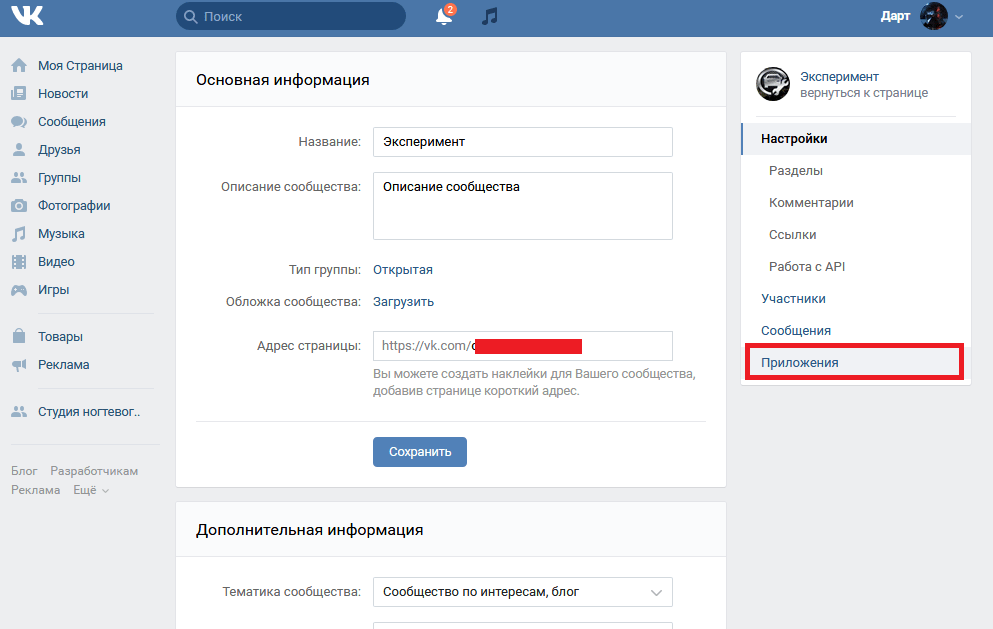
Вариант №1 — если Вы действительно сменили имя, в паспорте. Это, пожалуй, самый очевидный вариант, но, учитывая масштабы социальной сети, у админов может сложиться представление, что каждый день имена меняют сотни, а то и тысячи людей. Лучше придумать что-то пооригинальнее, ну или приложить скан паспорта.
Вариант №2 — подходит исключительно для девушек, и только при смене фамилии. Причина здесь, естественно, замужество. Минусы этого варианта очевидны..
Вариант №3 — чистосердечно покаяться в том, что нынешнее имя выдуманное, а Вы одумались и решили стать добропорядочным пользователем. Вариант проходит довольно часто.
Если немного включить фантазию, можно придумать еще несколько удачных ходов. Например, Вы стали знаменитостью, и Ваша слава Вас гнетет. Несколько сомнительно, но почему бы нет? Или простое: ну не нравится Вам старое имя. А может, и вовсе Вы им не пользуетесь, домашние и друзья зовут Вас по-другому. Между прочим, знаю такой реальный пример.
В любом случае оригинальная причина смены имени сразу обратит на себя внимание администрации и увеличит шанс на положительное решение. Поэкспериментируйте, ждем Ваши варианты в комментариях к статье.
Глупо не пользоваться достижениями современного бизнеса Alpari в интернете. Сегодня проще простого вложить свои маленькие деньги в доходные ПАММ счета и получать 150% прибыли в месяц. На нашем сайте всё находится в открытом доступе, а также любой пользователь может получить консультацию бесплатно.
Если нет желания зарабатывать, а хочется просто отдохнуть поиграв на бирже, то представляем вам на суд крупнейшего брокера Альпари.
Видео инструкция
Дата публикации статьи: 10 июня 2020 в 23:00
Последнее обновление: 21 февраля 2021 в 12:00
Предложить свою заметку или пресс-релиз
6 способов поиска людей Вконтакте
Благодаря появлению социальных сетей стало проще наблюдать за жизнью своих знакомых, даже не созваниваясь и не встречаясь с ними.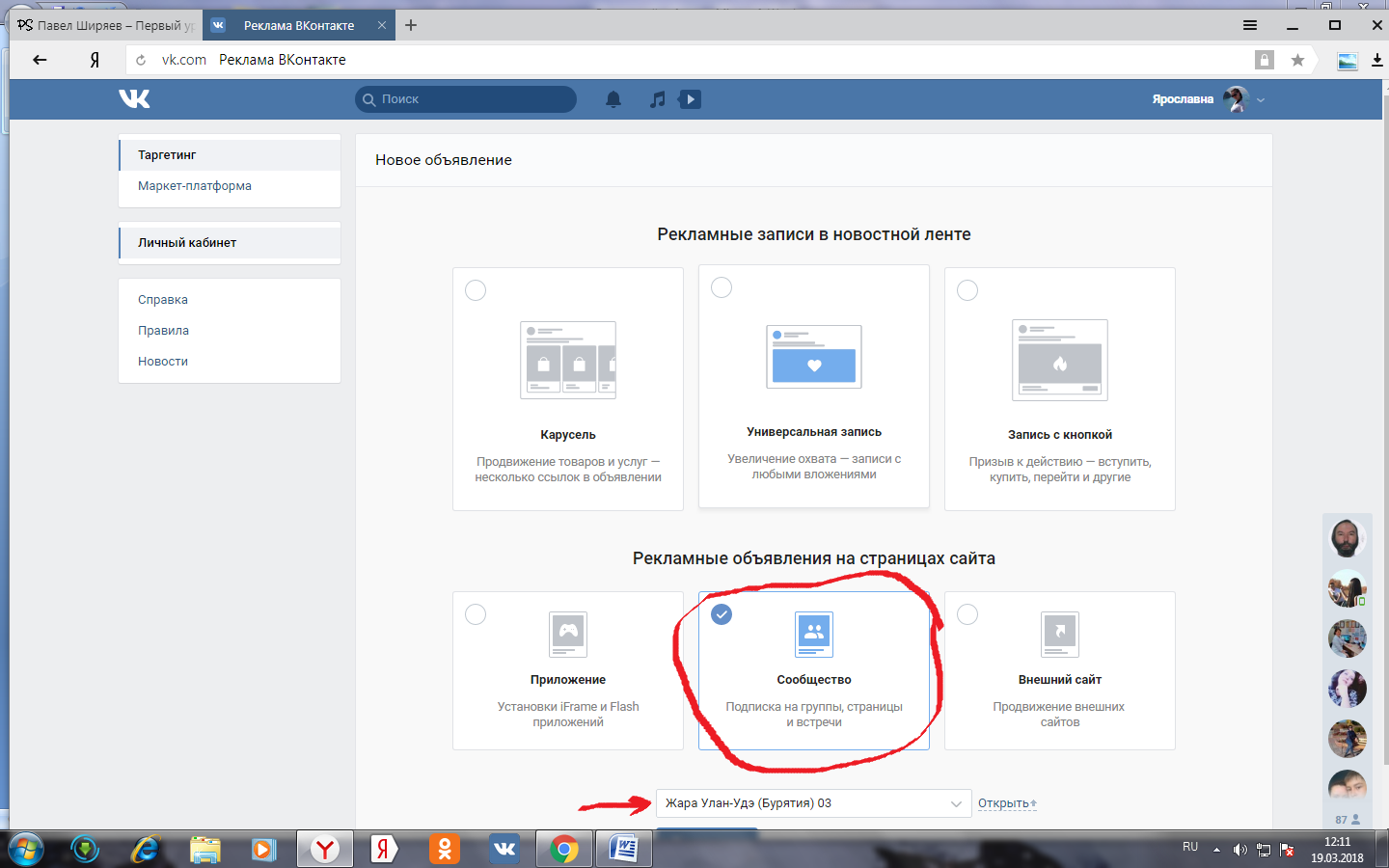 Найти Вконтакте человека и просматривать его фотографии, читать посты, узнавать о важных событиях в жизни совсем несложно. Конечно, если он не потрудился закрыть свой профиль от посторонних.
Найти Вконтакте человека и просматривать его фотографии, читать посты, узнавать о важных событиях в жизни совсем несложно. Конечно, если он не потрудился закрыть свой профиль от посторонних.
Мы расскажем о шести разных способах поиска человека, чтобы вы, имея минимальный набор вводных данных, смогли отыскать его страницу и наладить связь, или просто наблюдать. Все методы бесплатные и не требуют от вас специальных технических навыков. Потренироваться можно на собственном аккаунте – попробуйте, используя описанные нами методы, найти себя.
Способ #1: Поиск по параметрам в ВК
Если вы хотите отыскать человека, чьи имя и фамилия вам известны, можно воспользоваться способом, который предлагает сама социальная сеть. В ВК поиск людей по имени осуществляется через специальную страницу. Если у разыскиваемого человека не редкое имя, найти его только по ФИО будет непросто. Плюсом станет указание города его проживания.
На странице вверху экрана есть специальное поле поиска. Сюда и нужно вписать фамилию и имя человека, затем нажать на клавиатуре «Enter». В результатах вы увидите страницы всех, кто попадает под запрашиваемые параметры, но в качестве первых четырех претендентов Вконтакте предложит тех, кто, по его мнению, с большей степенью вероятности является объектом поиска.
Если рекомендации соцсети не удовлетворили ваш запрос, нажмите «Люди» или «Показать всех», чтобы не ограничивать результаты поиска только рекомендациями социальной сети.
Если тот, кого вы разыскиваете, ведет активную социальную жизнь, посмотрите и в разделе «Новости». Возможно, в новостной ленте есть упоминание о мероприятии, на котором отметился ваш знакомый.
Сложнее всего искать человека по ФИО, если эти данные не отличаются незаурядностью. Разыскивая, к примеру, человека с популярной фамилией Сидоров и распространенным именем Иван, вам придется пересмотреть не менее 14000 страниц, чтобы среди них узнать своего знакомого.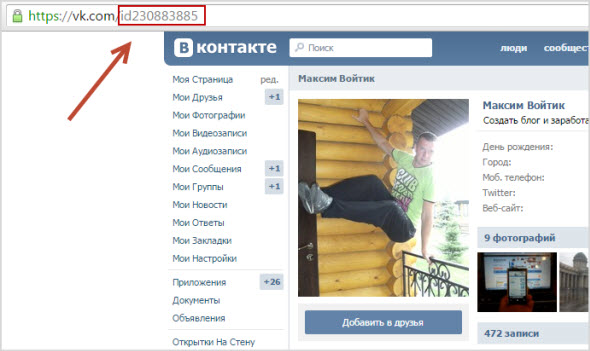 В таком случае нужно попробовать сузить круг поиска, воспользовавшись фильтрами, то есть, указав другие уточняющие данные о человеке.
В таком случае нужно попробовать сузить круг поиска, воспользовавшись фильтрами, то есть, указав другие уточняющие данные о человеке.
Вконтакте предлагает широкий выбор фильтров поиска:
- Выбор региона. Здесь указывается сначала страна, после чего появляется возможность указать регион и город.
- Учебное заведение. Этот параметр будет доступен после указания города проживания. Здесь вы сможете выбрать школу и вуз, в котором учился разыскиваемый. Для высших и профессиональных учебных заведений есть возможность конкретизировать поиск, указав кафедру и наименование специальности.
- Пол. Если у того, чей профиль вы ищите, имя универсальное по отношению к половой принадлежности, например Саша или Валя, выставление данного параметра в фильтрах отсечет половину ненужных страниц.
- Возраст. Здесь можно задать примерный диапазон, к которому относится возраст человека. Так вы сузите круг поиска еще эффективнее – отсеются слишком молодые или возрастные тезки.
- Семейное положение. Здесь несколько вариантов: от «В активном поиске» до «Все сложно». Если вы знаете наверняка, как именно характеризует свое положение разыскиваемый человек, примените этот фильтр.
- Военная служба. Через этот параметр легко искать сослуживцев. Укажите срок службы, город и часть.
- Место работы. Здесь можно указать не только наименование компании, но и должность объекта поиска.
- Сейчас на сайте. Этот фильтр покажет страницы только тех людей, которые онлайн.
- С фотографией. Галочка напротив этого пункта отсеет все страницы без аватарок.
- Жизненная позиция. Через этот параметр удобно искать новых друзей, отталкиваясь от общего отношения к вредным привычкам, жизненным приоритетам и мировоззрению.
- Дополнительно. Эта графа скрывает поля для указания точной даты рождения.
- Сортировка. Отсортировать страницы можно следующим образом: «По популярности» или «По дате регистрации».
 В первом случае вы сначала увидите страницы активных пользователей с большим количеством друзей, а во втором – ваш список возглавят те, кто только что зарегистрировался в ВК.
В первом случае вы сначала увидите страницы активных пользователей с большим количеством друзей, а во втором – ваш список возглавят те, кто только что зарегистрировался в ВК.
В выставлении фильтров есть неоспоримый плюс – они избавляют от необходимости пересматривать ненужные профили в поисках страницы своего знакомого. Однако эти фильтры могут сыграть и против вас, например, если человек, которого вы разыскиваете, не указывал никаких данных о себе, кроме ФИО. Тогда, поставив город или семейное положение в фильтрах, вы исключите его страницу из результатов поиска.
Ищем через компьютер
Как найти по имени и фамилии
На примере известного человека покажем, как осуществляется поиск людей Вконтакте:
- Используя браузер, заходите на страницу ВК и кликом мышки ставьте курсор в поле «Поиск» для ввода данных.
- Впишите имя и фамилию человека, после чего кликните по самой верхней строке выпадающего списка – это команда «Показать все результаты».
- На странице с результатами вы увидите не только ссылку на страницы, но и видео, новости и другие материалы, перекликающиеся с этим именем. Для того, чтобы перед вами были только страницы пользователей, перейдите на вкладку «Люди».
- Так без дополнительных фильтров, используя только имя и фамилию, можно найти страницу человека.
Именно в этом разделе поиска можно искать человека, имея разный набор данных о нем.
Как найти по дате рождения
- Нужно прокрутить страницу поиска вниз, чтобы добраться до пункта «Дополнительно».
- Чтобы раскрыть поле для ввода данных, кликом мышки коснитесь по заголовку «Дополнительно».
- Впишите в поля для года, месяца и дня данные даты рождения разыскиваемого человека, и эта информация будет использована при построении списка результатов.

Если ваш знакомый указал в своем профиле дату рождения, это поможет вам упростить поиск.
Как найти по городу
Искать друга по дате рождения не всегда эффективно, потому что многие специально не указывают эти данные. У представительниц прекрасного пола можно встретить дату с измененным годом – так девушки начинают скрывать свой возраст, оставляя месяц и день без изменений. Поэтому, если дата рождения не помогла в поиске, пробуйте конкретизировать параметры через город.
- Первое, что нужно сделать на странице поиска – указать страну проживания вашего знакомого.
- В качестве примера мы укажем «Россия».
- Указав страну, вы увидите поле для выбора города.
- Предположим, вы ищите человека из Санкт-Петербурга – указываем этот город. Теперь в результатах вы увидите только тех людей, которые живут в культурной столице.
Ищем через телефон
О том, как найти человека в ВК, можно написать инструкцию не только для работы на ПК, но и для тех, кто пользуется только мобильным приложением.
- В приложении ВК коснитесь значка лупы, который расположен в правом верхнем углу.
- Чтобы начать поиск человека, перейдите на вкладку «Люди».
- Приложение, как и полная версия сайта, не лишена возможности устанавливать различные фильтры. Если вы хотите указать уточняющие параметры поиска, коснитесь значка с бегунками, расположенного с правого края в поле для ввода данных.
- Система позволит выбрать пол, возрастной диапазон, город проживания и семейное положение. Для примера укажем, что ищем девушку из Москвы, возрастом от 18 до 23 лет.
- В результате перед вами будет список всех, кто соответствует заданным параметрам.
Так несложно, без привлечения компьютера, найти человека по уточняющим данным.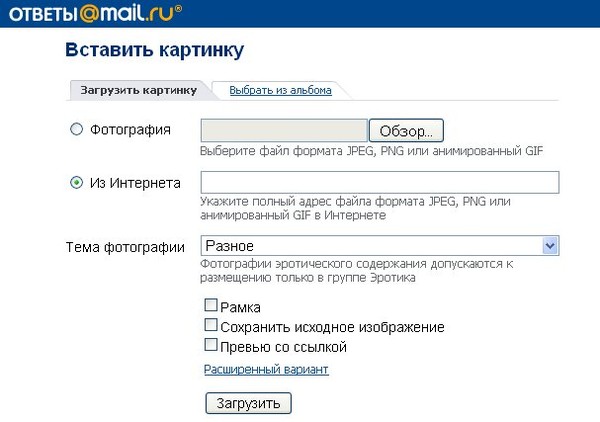
Можно ли найти человека, не регистрируясь в ВК?
Каких-либо специальных инструментов поиска других пользователей для незарегистрированных гостей ВКонтакте не создавала. Однако воспользоваться стандартным методом все-таки можно. Для этого вставьте в адресную строку браузера «vk.com/search» и воспользуйтесь уже знакомыми инструментами фильтрации.
Другой путь, ведущий на страницу поиска, лежит через восстановление пароля от страницы. В окне авторизации кликните по «Забыли пароль» место ввода своих данных.
Когда система попросит ввести номер телефона для отправки кода проверки личности, укажите, что не имеете доступа к телефону и не помните почту. Тогда вам будет предложено ввести ссылку на страницу, а в нижней части экрана вы увидите кнопку «Нажмите здесь». Она предназначена для тех, кто не помнит свой ID и не создавал короткую ссылку на свою страницу. Нажмите ее.
Способ #2: Поиск человека в ВК по ID
Проблем с тем, как найти человека Вконтакте по id через комп, как правило, не возникает. Но если вы используете мобильное приложение, наверняка не знаете, где увидеть ID пользователя, и куда его вставлять для поиска. Мы поможем разобраться в этом через пошаговые инструкции.
Как узнать ID страницы искомого человека
ID – это идентификатор, уникальный номер, присваиваемый каждому профилю. Благодаря наличию уникального адреса у каждого аккаунта, система легко создает ссылки на альбомы и другие разделы каждого пользователя. ID присваивается каждому профилю на этапе регистрации:
- Откройте страницу пользователя, ID которого вас интересует.
- Кликом мышки встаньте на адресную строку браузера.
- Цифры, стоящие после букв «ID», и будут уникальным номером аккаунта.
Если в адресе профиля вы не видите цифр, а вместо них стоят буквы, складывающиеся в ник или имя латиницей, это говорит о том, что собственник страницы в настройках поменял ID на уникальный «словесный» адрес.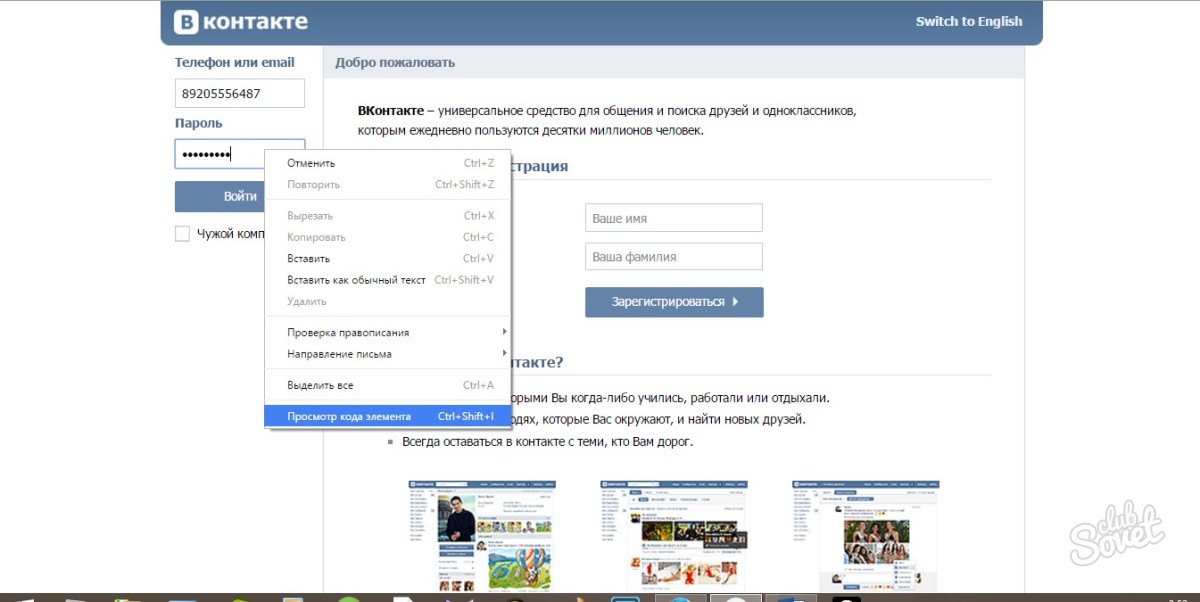 Узнать его тоже несложно, есть два способа:
Узнать его тоже несложно, есть два способа:
- Пройти в любой другой раздел внутри профиля товарища, например в альбомы – коснитесь ссылки «Фотоальбомы». Если от вас этот раздел скрыт, коснитесь аватарки, чтобы раскрыть меню под ней. Там вы увидите две кнопки, выберите любую: «Фотографии со страницы» или «Все фотографии». Когда перед вами откроется страница с альбомами, обратите внимание на адресную строку: символы, стоящие после «albums», – это и есть ID.
- Распознать ID помогают и сторонние сервисы. Например, наберите в Google «Как узнать ID страницы VK», и выберите любой сайт из топа. По адресу http://regvk.com/id/ можно в специальное окно вставить ссылку страницы знакомого из ВК, и узнать его идентификатор после нажатия на «Определить».
Будьте осторожны, безопасные и честные сервисы не просят вас авторизоваться под своими данными от Вконтакте. Скорее всего, это мошенническая схема кражи паролей.
Ищем по ID с компьютера
Найти человека в ВК по ID через браузер компьютера просто. Сделать это можно двумя способами, даже не зная имени, под которым пользователь зарегистрировался:
- Откройте стартовую страницу ВКонтакте https://vk.com/. Затем поставьте курсор в поле адреса и после слеша «/» впишите «ID» и пропишите символы уникального идентификатора. Для перехода по указанному адресу нажмите «Enter» – вы окажетесь на странице обладателя введенного ID.
- Через стандартный поисковик. Откройте любой, которым привыкли пользоваться и в поле запроса впишите комбинацию из «ID» и символов, его составляющих. Дайте поисковику команду «Найти» и смотрите, что получится. Искомая страница будет в первых строчках. Если же, зная только ID, вы хотите узнать имя и фамилию, под которыми пользователь зарегистрирован, но при этом переходить по ссылке из поисковика не хотите, ФИО можно узнать со своей страницы.
 Для этого нужно зайти на свою стену и начать набирать новую публикацию, отмечая на ней нужного вам человека в формате: «@ID*****», где вместо символов «*» вам нужно списать сам идентификатор. Пока будете набирать публикацию, система распознает отмеченного пользователя и пропишет его ФИО. Не отправляя запись на стену, запомните имя и сотрите надпись. Иначе человек, чей ID вы указали, получит уведомление от вас.
Для этого нужно зайти на свою стену и начать набирать новую публикацию, отмечая на ней нужного вам человека в формате: «@ID*****», где вместо символов «*» вам нужно списать сам идентификатор. Пока будете набирать публикацию, система распознает отмеченного пользователя и пропишет его ФИО. Не отправляя запись на стену, запомните имя и сотрите надпись. Иначе человек, чей ID вы указали, получит уведомление от вас.
Ищем по ID с телефона
Найти человека по айди в ВК через телефон можно, обратившись к мобильному браузеру. Не открывайте приложение, действуйте через интернет-обозреватель, как на ПК. Чтобы в приложении разыскать страницу пользователя, зная только его ID, следуйте инструкции:
- Коснитесь значка лупы, который расположен в нижней части экрана.
- Перейдите на вкладку «Люди».
- В строку поиска вбейте идентификатор в формате «ID*******».
- Жмите «Ввод» на клавиатуре.
В результатах выбора вы увидите ссылку на страницу того, кого искали. Вы сможете посетить профиль и отправить запрос дружбы.
Способ #3: Поиск человека в ВК по номеру телефону
Все способы поиска человека в ВК по номеру телефона описаны в статье по ссылке. Официальное приложение VK позволяет искать друзей по номеру телефона. Соцсеть позволит найти таким методом пользователя в том случае, если тот не скрыл свои данные настройками приватности.
Добавление контакта
- Сначала нужно проделать манипуляцию через раздел «Контакты» на своем мобильном. Вам нужно здесь создать новый контакт путем нажатия символа «+».
- В поле, предназначенное для номера, вставьте телефон того, кого хотите отыскать в ВК. Остальные разделы заполните так, как вам удобно. Вы также можете подтянуть значения из других аккаунтов через синхронизацию данных.

- Заполнив все поля, перейдите на главный экран приложения, чтобы завершить сохранение.
Импорт контакта
- Авторизуйтесь в мобильном приложении и с главной страницы своего профиля обратитесь к основному меню нажатием на полосатую кнопку.
- В перечне выберите касанием пункт «Друзья».
- Здесь сверху, в правом углу нужно нажать «+».
- Открывшаяся страница вам покажет команду «Импорт друзей». Коснитесь ее, а затем выберите «Контакты».
- Если до этого момента ваша синхронизация была выключена, всплывет окно с запросом на подтверждение.
- Нажав «Да», вы попадете на страницу со списком аккаунтов, в данных которых встретились совпадения по номеру телефона. Для отправки запроса дружбы коснитесь кнопки «Добавить». Еще вы можете скрыть из списка рекомендованных страниц тех, кто вам неинтересен, и пригласить других пользователей по телефону, который был импортирован из «Контактов». Список рекомендованных профилей составляется роботами не только на основе номера телефона, но и в результате анализа вашей активности в отношении других профилей.
- Отказаться от синхронизации вы можете в любой момент в настройках вашей «Учетной записи».
Способ #4: Поиск человека по фото в ВК
Через поиск социальной сети вы можете искать своих знакомых, используя различные фильтры. Их все мы рассмотрели в предыдущих пунктах. Несмотря на то, что через уточняющее параметры вам удастся сузить круг поиска, все равно в результатах вы увидите немало аккаунтов, удовлетворяющих заданным данным. Для того, чтобы отыскать нужную страницу, вам придется пересмотреть немало чужих профилей, на что не всегда есть достаточно времени.
Избавить себя от необходимости рассматривать ненужные страницы, можно через поиск человека по фото в ВК. Важной особенностью такого поиска является сама фотография – вы можете осуществлять поиск по тому снимку, который загружен на страницу разыскиваемого человека. Лучше, если именно он выбран пользователем в качестве аватарки ВК. Поиск людей в контакте без регистрации таким методом возможен, потому что в качестве поисковой машины используется глобальный поисковик, а не площадка социальной сети.
Используем поисковик Google
Единственным камнем преткновения может стать настройка приватности. Если пользователь закрыл доступ к своей странице поисковикам, то этот метод не сработает. Но если для пункта «Кому в интернете вида моя страница» стоит значение «Всем», проблем с поиском по фотографии не возникнет. Можно, например, обратиться к Гуглу, в раздел поиска по фото:
- Откройте браузер и перейдите в картинки поисковика.
- В конце строки поиска вы увидите схематичное изображение фотоаппарата. Наведение на него курсором вызовет подсказку «Поиск по картинке». Кликайте по нему.
- Если у вас есть ссылка на изображение, которое вы хотите использовать в качестве вводных данных для поиска, вставьте ее в поле «Указать ссылку» сочетанием «Ctrl» + «V».
- Клик по кнопке «Поиск по картинке» запустит процесс.
- Если ссылки нет, и искать человека вы хотите, используя изображение с компьютера, переходите на вкладку «Загрузить файл».
- Чтобы указать путь к изображению, кликните по кнопке «Выберите файл», в проводнике своего компьютера откройте нужную директорию и укажите на фото.
- Или можно путем перетаскивания изображения мышью отправить файл в область загрузки.
Когда картинка загружена в поисковик, запускайте процесс поиска и смотрите результаты:
- Перед вами будет список картинок, максимально совпадающих с исходником.
- Здесь тоже можно сузить круг поиска – просто допишите имеющиеся у вас данные о человеке в поле поисковика после фото. Например, имя того, кого ищите.
Если конкретизировать поиск нечем, просто просматривайте картинки и описания к ним.
- Для того чтобы указать Гуглу на то, что искать требуется исключительно в соцсети ВКонтакте, добавьте следующую запись после фото в поле поиска: «site:vk.com».
- Если пользователь не закрыл доступ поисковикам к своей странице, вы легко найдете его в первых строчках результатов.
Не забывайте, что найти человека по фотографии в ВК можно не только через Google, но и с помощью Яндекса. У этой поисковой машины тоже существует функция анализа изображений и поиска похожих фото. Описанная для Google инструкция подойдет и Яндексу.
Используем стандартный поиск ВК по фотографии
Найти человека по фото в ВК можно и несколько иным методом. И он работает только в тех случаях, когда выложенные фото сопровождаются описаниями. Еще лучше, если на них отмечены все, кто изображен. К сожалению, мало кто готов тратить свое время на подпись фотографий и отметки своих друзей на них. Как правило, так делают только тогда, когда хотят привлечь внимание отмечаемого.
Этим путем стоит идти, когда все другие не дали никакого результата, в качестве маловероятной, но все-таки попытки.
Сработает способ тогда, когда вы знаете ФИО того, кого ищите, при условии, что его хоть кто-то когда-нибудь отмечал на снимках:
- Через главное меню своего профиля перейдите к новостному разделу.
- Здесь вам нужно выбрать подраздел новостей, посвященный фотографиям.
- В поле для ввода данных впишите ФИО разыскиваемого.
- На клавиатуре нажмите «Enter», чтобы запустить процесс поиска в новостях.
Конечно, вам может быть предложена не одна тысяча фотографий в качестве результатов, удовлетворяющих условиям запроса.
Способ #5: Поиск по имени и фамилии с помощью поисковой системы
- Используя уже упомянутую приписку «site: vk.com», можно искать людей через поисковики только среди пользователей Вконтакте. Найти человека по фамилии и имени можно таким методом как через Google, так и через Яндекс. Убедитесь в этом на примере страницы создателя ВК, прописав в строке поиска Гугла: «site: vk.com Павел Дуров», и нажав «Ввод».
- Откройте самую первую строку результатов.
- Вы можете убедиться, что находитесь на странице Павла в соцсети VK. Теперь вы знаете, как найти человека по фамилии имени в ВК через глобальный поиск.
Способ #6: Ищем людей в ВК, не указывая имя и фамилию
Если вы хотите Вконтакте найти человека по имени и фамилии, чтобы расширить круг своих друзей, то лучше воспользоваться иными инструментами от VK. Особенно это касается новых пользователей. Внимательно посмотрите страницы, которые Вконтакте предлагает вам в качестве рекомендованных. Сюда войдут и друзья ваших друзей, и те, с кем вы можете быть потенциально знакомы.
Через рекомендации ВК
Социальная сеть Вконтакте построена таким образом, что ее боты постоянно следят за тем, с какими пользователями вы вступаете в контакты, на чьих страницах тратите свое время, какие публикации оцениваете. На основе полученных данных площадка предлагает список «Возможные друзья», среди которых вы наверняка найдете своих одноклассников или коллег. Искать в этом блоке друзей гораздо проще и эффективнее, чем пытаться найти человека по фотке в ВК.
Лучше потратить время на анализ страниц, скрывающихся под кнопкой «Показать всех» в разделе с пятью рекомендованными друзьями. Эти же результаты вы увидите, если нажмете «Найти друзей».
Кроме того, вы можете подтянуть своих знакомых и через их профили в других социальных сетях, пригласив их в ВК. Поиск людей по имени и фамилии в этом случае придется совершить через свою страницу на других площадках. Другой способ начать общение с друзьями в VK – выслать приглашения людям из своей телефонной книги. Для этого есть специальная кнопка в правой колонке.
Через общих друзей
Когда рекомендации ВКонтакте дают вам ссылки на страницы не тех людей, которых вы хотели бы видеть в своем френд-листе, просмотрите страницы тех, кого уже добавили себе ваши друзья. Для этого зайдите на страницу товарища и перейдите в его раздел «Друзья». Если его список содержит больше 50 человек, на чтение ФИО каждого и рассматривание аватарок уйдет не менее часа. Воспользуйтесь и здесь строкой поиска. Интуитивно понятный интерфейс подскажет, как найти человека в ВК по имени в чужом списке друзей.
Не забывайте о том, что соцсеть позволяет скрывать от посторонних глаз 30 друзей из своего списка. Поэтому, если вы точно знаете, что люди общаются, но не находите их во френд-листах друг у друга, скорее всего, они скрыты настройками приватности.
В современном мире даже спецслужбы не пренебрегают открытыми данными социальных сетей. Потому как мы сами афишируем свою жизнь, выкладывая фото, подписывая события, отмечая своих друзей. Если не скрывать свою страницу, любой желающий может найти и ваш профиль, чтобы начать общение или просто наблюдать за вашей жизнью.
Если вы знаете еще какой-нибудь способ поиска людей, или уже выбрали наиболее удобный для себя из описанных нами, поделитесь опытом в комментариях.
Помогла ли вам эта статья?
ДаНет
6 программ + как настроить
Рассылка в Вк – возможность массово и автоматически отправлять сообщения выбранному сегменту от лица группы/паблика.
Пример рассылкиЯ обращаю внимание на фразу “от лица группы/паблика”, ведь именно от такого типа страниц можно делать рассылки. И логика в контакте тут понятна. Сообщества создаются для коммерческих целей, когда личные страницы заточены под персональные задачи, а не общение с аудиторией.
зачем использовать
Ключевая радость любого бизнеса – это высокая открываемость Ваших сообщений. В емейл-маркетинге эта цифра плавает около 20-25%, когда в случае с рассылкой вконтакте ситуация резко меняется в большую сторону и составляет около 80-90%. Грубо говоря, все, кому Вы отправите послания, их увидят.
Также есть две касты людей: одни слышат при слове “массовая рассылка в ВК” возможность спамить по всем, а другие воспринимают информацию, как возможность создавать автоворонки продаж.
И если первые точно ошибаются, то вторым повезло. Правда, произошло это везение только спустя год после официального релиза рассылок. Но мы говорим о настоящем, поэтому главный смысл использования рассылок – автоворонки вконтакте. И сейчас я выделю основные ветки их функционала:
- Переменные. Подстановка данных в текст, исходя из информации на странице подписчика;
- Момент отправки. Выбор удачного времени и даты для отправки;
- Авто-серия. Отправка сообщений друг за другом с выбранным временным промежутком;
- UTM-метки. Отслеживание источников, откуда приходят подписчики;
- Статистика. Аналитика отправленных, полученных писем и переходов по ссылке;
- Сегментация. Добавление и удаление участника в “темы подписок”, исходя из его действий.
Кстати. Если у Вас в группе вк большая активность и нужно оперативно отвечать на все комментарии, то рекомендую для этого сервис мониторинга упоминаний. Уведомления о новых комментариях будут приходить в любой удобный мессенджер, в нем же и можно ответить. Кликайте и тестируйте -> Chotam
программы для рассылки
Собрал для Вас самые популярные софты для рассылки сообщений вконтакте. Везде есть бесплатный период, поэтому затестить платформу получится бесплатно.
Стоимость зависит от количества подписчиков, писем в сутки и используемых функций. Поэтому, чтобы знать точную для себя, переходите в сервис – просто кликайте на него.
| Сервис | Бесплатный доступ | Стоимость |
| Senler | 150 сообщений/сутки | от 150 руб/мес |
| SendPuls | Бесплатный тариф | от 510 руб/мес |
| GandyMail | 3 дня | 900 руб/мес |
| SandSay | 1 000 писем | от 550 руб/мес |
| ArtSend | 30 дней | от 500 руб/мес |
| Socialsend | Бесплатный тариф | от 90 руб/мес |
Важно. Читайте отзывы на софты от реальных пользователей и оставляйте свои на странице Агрегатора сервисов.
как сделать рассылку в вк
Чтобы Вы поняли, как работает рассылка, и как её сделать в своем сообществе, я покажу весь процесс на примере топового сервиса – Senler.
Шаг 1. Добавление сообщества
После регистрации необходимо добавить в сервис сообщество. Это можно сделать только с теми группами, где Вы администратор. Далее просто кликните на нужное.
Шаг 2. Установка виджета
Теперь нужно установить виджет сервиса рассылки в Вашем сообществе, чтобы пользователи могли на неё подписаться. Для этого перейдите в настройки -> установить приложение.
В новом окне нажмите “Добавить”, и в меню Вашего сообщества появится виджет “Подписаться”.
Кстати, обложку, название и т.д. Вы можете поменять. Для этого кликните “Настроить”, далее рядом с нужным виджетом “Изменить”.
Шаг 3. Создание групп
Сейчас Вы поймете, зачем. Перейдите в сервис и нажмите на вкладку “Группы подписчиков”. Заполните название, исходя из того, на что пользователи будут подписываться. То есть под разную цель у Вас будут разные группы.
Заполняйте поля под свои нужны, допустим, баннер не обязательная настройка, но он привлечет внимание. Текст даст понять, зачем вообще пользователю подписываться. Но естественно, он должен соответствовать теме группы.
Не пренебрегайте переменными, например, “Имя” поможет персонализировать сообщение, а получать такие послания всегда приятненько.
После заполнения всех параметров, нажмите “Сохранить”. У Вас появится окошко со ссылкой на страницу подписки. Вы можете размещать её на других страницах, например, на своем сайте и таким образом привлекать подписчиков в сообщество.
Чтобы посмотреть, как созданная группа будет выглядеть в сообществе, нажмите на стрелочку рядом со ссылкой.
Шаг 4. Создание сообщения
Перейдите в одноименную вкладку и нажмите “+ Новая рассылка”. Сервис предлагает три вида, сейчас я расскажу о каждом.
Важно. Имейте в виду, сообщения дойдут только до тех, кто разрешил их получение от Вашей группы.
– Автосообщение
То есть оно будет приходить пользователю после того, как он нажмет “Подписаться”. Обычно это приветственное сообщение. Но Вы можете написать в названии что-то другое.
Пропишите текст, добавьте переменные, прикрепляйте фото, документы, ссылки, например, на Ваш сайт. При выборе группы автоматически высветятся созданные.
Важно. Сообщения обязательно должны содержать переменную “Отписаться” – это условие соц.сети. Установить кнопку можно в разделе “Настройки” -> “Ссылка для отмены подписки”.
Ниже Вы можете отметить нужные настройки. В принципе, рядом с ними есть вопросик, нажав на который, Вы получите понятное объяснение каждой опции, поэтому останавливаться на этом не буду.
Когда все готово, нажмите “Сохранить”. Если рассылка не доделана, Вы можете отложить ее, а если закончили, нажмите “Активировать сейчас”.
Кстати. Простой способ создать пост, который точно станет популярным – подсмотреть, что зашло у конкурентов, и сделать что-то похожее. В этом Вам поможет сервис ЭдСпойлер. Переходите по ссылке -> AdSpoiler. (INSCALE – скидка 15%).
Вам, конечно, надо понять, что все работает. Поэтому зайдите в группу и нажмите “Подписаться”, разрешите присылать Вам сообщения и посмотрите, придет ли оно, ну и на все его составляющие – то, что загружали, добавляли и т.д.
Созданная авторассылка (как и все) будет отображаться во вкладке “Рассылки”. Здесь Вы сможете увидеть статистику по ней, изменить, если вдруг придумали новую фишку, а также поставить на паузу, удалить, копировать и всякие другие действия, стоит только тыкнуть “Еще”.
– Целевая
Позволяет отправлять сообщения по загруженному списку пользователей в определённое время. То есть по настройкам все аналогично, просто Вы выбираете конкретных людей – загружаете файл или добавляете ссылки и дату и время для отправки письма.
Далее нажмите “Сохранить” -> “Активировать”, и в указанное время рассылка придет добавленным пользователям.
Интересно. Хотите раскрутить сообщество в Вк? Сделайте это с новым сервисом автоматизированных конкурсов. Вау-эффект и продажи Вам обеспечены. Кликайте и тестируйте -> Activebot.ru (промокод “inscale” – скидка 10%).
– Разовая
Или рассылка по выбранным с помощью фильтров подписчикам в определенное время.
Что касается фильтров, то Вы можете добавить их по: данным пользователя, действиям и их датам, UTM-меткам, просто меткам, боту и переменным. Тогда подписчики группы отфильтруются по выбранным критериям и сообщения будут приходить только им.
Думаю, у Вас возник вопрос: а где же про то, когда человек пишет что-то сам или в ответ, и ему приходит другое послание. Да, такой инструмент есть, он называется чат-бот. Про него у нас уже написана отдельная статья, я оставлю ее ниже.
Как привлечь аудиторию
Перед тем, как откроете шампанское 30-летней выдержки, Вам нужно подумать, как привлечь аудиторию к своей рассылке. С точки зрения механики, Вы используете всё то же самое, если бы подписывали человека на чат-бота, емейл-рассылку или пуш-уведомления. Но всё же я подведу итог и добавлю наших ноу-хау.
1. Призыв подписаться на сайте. У нас на блоге Вы можете лицезреть такой вариант. Мы обещаем вкусную полезность за Ваше согласие.
Призыв подписаться на сайте2. Призыв подписаться в группе. Так же у нас в сообществе к каждому посту + в закреплённой записи, есть предложение подписаться за подарок.
Призыв подписаться в сообществе3. Таргетированная реклама. Вы запускаете рекламное объявление с призывом подписаться на рассылку по желаемой аудитории.
ТаргетингЛайфхак. Воспользуйтесь отложенной публикацией для экономии времени. Для этого есть специальные сервисы, например: Parasite, Smmplanner,Smmbox.
4. Ретаргетинг. Тоже рекламное сообщение, но только уже строго по подписчикам группы или посетителям Вашего сайта.
РетаргетингДавайте честно. Вы должны быть мега интересны, чтобы люди подписывались просто на рассылку новостей от Вашей компании. Чаще всего это не так. Поэтому я не зря написал слово “подарок/полезность” несколько раз. Лучше предлагать подписку взамен на что-то ценное для клиента. В простонародье это называется лид-магнитом.
лайфхаки для рассылки
Как уже сказал, мы отправили свыше 100 000 сообщений. Причём это цифра только по нашим проектам.
А ещё есть опыт в проектах наших клиентов. Это я к тому, что за это время мы определили разные фишечки, которые повышают эффективность действий при массовой рассылке. Делюсь ими с Вами от чистого сердца:
- Продавайте, не продавая. ВК – не торговая площадка, поэтому нужно не переходить чисто в коммерческое общение;
- Отвечайте быстро. Если в ответ на рассылку приходит сообщение, то нужно отвечать быстро, пока человек онлайн;
- Короткие послания. Используйте их чаще, так как они легче воспринимаются, потому что напоминают серию;
- Абзацы. Не забывайте делить на них текст, сплошной простыне из букв точно не уделят время для прочтения;
- Личный бренд. Соц.сети это в первую очередь, площадка для общения, поэтому делайте рассылку от имени человека, а не от имени сообщества;
- Раз в неделю. Не частите с рассылками в личные сообщения, так как никто не хочет видеть в личке массу рекламы;
- Простой язык. Даже если Вы крупная компания, в вк принято общаться максимально неформально.
НАС УЖЕ БОЛЕЕ 32 000 чел.
ВКЛЮЧАЙТЕСЬ
Коротко о главном
Рассылка в вк – это идеальный способ поддерживать с клиентами контакт, и делать это практически со 100% вероятностью, ведь личные сообщения читают все и по несколько раз в день.
Но это не значит, что теперь нужно зациклиться только на этом инструменте. Для взаимодействия с аудиторией и продвижения сообщества есть масса других, не менее полезных, о которых мы тоже написали.
Как ВКонтакте изменить имя, фамилию, фон и адрес
Пользователи социальной сети ВКонтакте часто сталкиваются с разными вопросами относительно тех или иных приемов работы на сайте. Среди них довольно часто возникают и вопросы, рассматриваемые в этой статье, как изменить имя ВКонтакте, или фамилию, или адрес, или фон.
Как изменить имя ВКонтакте? Как изменить фамилию ВКонтакте?
Одного желания пользователя мало в связи с решением этой проблемы, требуется вмешательство администратора сайта. Для изменения имени или фамилии нужно следовать описанной ниже инструкции. Читайте также о выборе ника ВКонтакте в данной статье.
- Зайдя на свою страницу, следует найти раздел «Мои Настройки», в ней кнопку «Изменить Имя». Кстати, Вы должны заметить обращение администрации сайта указать настоящие данные, а не вымышленные. Ниже этого обращения имеется окно, где необходимо указать причину, которая требует изменения имени.
- Указываете причину, после чего нажимаете кнопку «Изменить». Причина должна быть веской и правдоподобной: смена имени в паспорте — наиболее распространенная версия. Девушки козыряют замужеством при смене таких данных. Желая решить проблему, как изменить имя ВКонтакте, можно честно признаться администратору, что из-за бесшабашности и легкомыслия ранее придумано вымышленное имя.
- Наберитесь терпения и ожидайте решения администрации сайта, чтобы решить проблему, как изменить фамилию ВКонтакте, а заодно и имя. Нужно сказать, что на это уйдет некоторое время, возможно, не 5 минут. Просто нужно подождать, чтобы Вашу заявку рассмотрели.
Особые сложности возникают в вопросе, как изменить имя или как изменить фамилию, если Вы решили присвоить себе несуществующее имя, например, Елка Палка. Чтобы написать любое имя и фамилию, нужно или заняться подделкой документов в фотошопе для высылки копии администратору сайта, или найти человека с этим же именем и фамилией. Услуги по качественной и бысрой накрутке ВКонтакте доступны по этой ссылке.
Как изменить фон ВКонтакте?
Если Вы хотите подчеркнуть свою индивидуальность в сети, то измените фон ВК, скачав расширение с каталогом тем. Расширения можно найти в официальных интернет-магазинах, к примеру, в магазине Google Chrome Вы можете найти плагин get-styles.ru. Уникальное приложениеGet-styles изменит фон странички ВК совершенно бесплатно благодаря наличию в нем более 30 000 различных тем. Ваша задача — установить приложение. Ваша страничка станет яркой, неповторимой, отражающей Вашу сущность за счет уникальной темы.
Также в помощь может быть расширение vkmod.net, позволяющее ответить на вопрос, как изменить фон ВКонтакте. Накрутить друзей на страницу ВКонтакте вам поможет наш сервис.
Как изменить адрес ВКонтакте?
Если Вы решили поменять адрес своей страницы в сети на более запоминающийся, необходимо на своей странице войти в «Мои Настройки». В окне, что открылось, внизу имеется раздел «Адрес Вашей страницы». В соответствующую строку следует ввести имя страницы, которое может состоять из цифр, латинских букв, символов. Жмите кнопку «Занять адрес». Как в дальнейшем узнать ID своей страницы или любого другого пользователя и группы, узнайте здесь. Потребуется номер Вашего телефона для высылки кода подтверждения. Эти несложные действия помогут, как изменить адрес ВКонтакте. Лайки к фотографиям и записям ВКонтакте вы найдете в этом разделе.
Основы Android: управление контактами
Урок 6: Управление контактами
/ ru / androidbasics / setting-up-your-email / content /
Что такое контакты?
Ваш список контактов — одна из самых важных вещей на вашем устройстве. Здесь вы сохраните контактную информацию для людей, которых вы знаете, включая их имена, номера телефонов и адреса электронной почты.
Эта информация используется не только для ваших записей — она также используется другими приложениями .Например, если вам нужно позвонить или отправить текстовое сообщение одному из ваших контактов, к счастью, вам не нужно запоминать его или ее номер телефона. Все, что вам нужно сделать, это начать вводить информацию, а все остальное приложение подтянет.
Добавление контактов
Если у вас есть контактов Google , они, скорее всего, были добавлены при настройке телефона или планшета. Кроме того, вы можете легко добавлять контакты вручную. Для начала откройте приложение «Контакты», входящее в комплект поставки вашего устройства. Обычно он называется People , но может называться и по-другому (например, Contacts ).
Как видно из изображения выше, вы можете добавить новый контакт с помощью кнопки добавить контакт (которая обычно обозначается знаком + или чем-то подобным). Появится список из полей , где вы можете ввести любую необходимую информацию, включая имя человека, адрес электронной почты и несколько телефонных номеров.
Иногда вы можете добавлять контакты непосредственно из других приложений, например, если кто-то впервые отправляет вам электронное письмо, и вы хотите сохранить адрес этого человека.Чтобы попробовать это, нажмите , нажмите информацию о человеке (или нажмите и удерживайте , если это не сработает). Вы должны попасть на экран или диалоговое окно, где вы можете быстро добавить человека в свои контакты.
Просмотр и редактирование контактов
Вы будете возвращаться в приложение People всякий раз, когда вам понадобится просмотреть или отредактировать один из ваших контактов. Каждая версия этого приложения отличается (например, у вас могут быть разные значки), но некоторые задачи по-прежнему довольно универсальны.Вот несколько советов, которые помогут вам освоиться.
- Чтобы просмотреть свои контакты, прокрутите список вверх и вниз. Обычно они сортируются в алфавитном порядке по имени.
- Для поиска контакта нажмите кнопку поиска . Вы можете найти человека, которого ищете, введя любую контактную информацию , включая имя контакта, организацию или адрес электронной почты.
- Чтобы просмотреть контакт, коснитесь его или ее имени в списке.Их информация появится.
- Чтобы отредактировать или удалить контакт, нажмите кнопку меню во время просмотра информации о контакте. Вы найдете несколько вариантов на выбор — вы даже можете установить индивидуальную мелодию звонка.
Использование контактов
Звоните ли вы по телефону или отправляете текстовое сообщение, использование списка контактов для поиска нужной информации может значительно сэкономить время. Есть два способа использовать ваши контакты: вы можете начать с приложения People или перейти непосредственно к приложению, которое хотите использовать.
- Чтобы связаться с кем-либо с помощью приложения People , перейдите к информации о контакте, затем коснитесь нужного объекта, например телефонного номера или адреса электронной почты . Вы даже можете нажать значок сообщения рядом с номером телефона контакта, чтобы вместо этого отправить текстовое сообщение. Как только вы нажмете один из этих элементов, вы попадете в соответствующее приложение.
- Чтобы получить чью-либо контактную информацию в Gmail или Messaging — или другом аналогичном приложении — начните вводить все, что сохранено в записи контакта, включая его или ее имя, организацию или адрес электронной почты.Это очень похоже на поиск в списке контактов. После того, как вы найдете человека, которого ищете, коснитесь информации контакта , и приложение позаботится обо всем остальном.
Хотите узнать, как получить чью-то контактную информацию в приложении Phone ? Попробуйте набрать часть телефонного номера человека или написать его или ее имя с клавиатуры. (В приведенном ниже примере 897 = TYR , первые три буквы имени контакта.) Остальная информация должна появиться автоматически.
/ ru / androidbasics / download-apps / content /
Добавить контакт — Outlook
При сохранении электронной визитной карточки, полученной в сообщении электронной почты, вы создаете новый контакт. Если у вас уже есть контакт с таким же именем, вы можете сохранить дубликат как новый контакт или обновить оригинал.
В открытом сообщении щелкните карточку правой кнопкой мыши и выберите в контекстном меню Добавить в контакты .Новый контакт откроется в контактной форме.
На вкладке Контакт в группе Сохранить щелкните Сохранить и закрыть .
Если у вас уже есть контакт с таким же именем, Outlook обнаружит дубликат. Выполните одно из следующих действий:
Выберите Добавьте новый контакт .Это создает дубликат контакта, включая контактную форму и электронную визитную карточку.
Выбрать Обновить информацию . Перечислены существующие повторяющиеся контакты. Дважды щелкните контакт, чтобы обновить его, а затем обновите информацию в форме контакта и сохраните ее.
Новая контактная информация теперь сохраняется в Контактах и доступна в виде электронной визитной карточки, а также в других представлениях.Вы можете вносить изменения в контактную информацию как до, так и после ее сохранения. Чтобы внести изменения в карту после ее сохранения, см. Инструкции в разделе «Создание электронных визитных карточек».
Примечания:
Вы также можете щелкнуть правой кнопкой мыши прикрепленный файл .vcf в заголовке сообщения, чтобы открыть контекстное меню и добавить контакт или выбрать другие параметры.
Если вы выберете опцию Сохранить и создать в контактной форме, открытый контакт будет сохранен, и откроется новая пустая контактная форма.
О сокращенном имени на iPhone, iPad и iPod touch
Используйте краткое имя, чтобы изменить способ отображения имен ваших контактов. Затем выберите имя, фамилию или псевдоним контакта вместо полного имени контакта.
Краткое имя
Короткое имя можно использовать на iPhone, iPad или iPod touch.По умолчанию короткое имя включено. Параметры краткого имени будут распространяться на почту, сообщения, телефон и некоторые сторонние приложения. Вот пример того, как краткое имя отображается в сообщениях:
Чтобы отключить короткое имя, нажмите «Настройки»> «Контакты»> «Краткое имя».
О никнеймах
Контакты перечислены с полями «Первый», «Последний» и «Компания», но вы можете добавить поле «Псевдоним». Если у вас включен параметр «Предпочитать псевдонимы» и у контакта есть псевдоним, вы увидите запись псевдонима.
Чтобы добавить ник:
- Откройте приложение «Телефон» и нажмите «Контакты».
- Коснитесь контакта, который хотите просмотреть, затем коснитесь «Изменить».
- Прокрутите вниз и коснитесь добавить поле> Псевдоним.
- Добавьте псевдоним и нажмите Готово.
Чтобы удалить ник:
- Откройте приложение «Контакты».
- Коснитесь контакта, который хотите просмотреть, затем коснитесь «Изменить».
- Коснитесь поля псевдонима, затем коснитесь.
- Нажмите Готово.
Узнать больше
Если вы используете учетную запись Exchange для своих контактов, вместо имени контакта могут отображаться неправильные буквы и цифры.Это может произойти, если Контакты используют атрибут Exchange вместо поля «Псевдоним». Чтобы решить эту проблему, нажмите «Настройки»> «Контакты»> «Краткое имя» и выключите «Предпочитать псевдонимы». Должно появиться стандартное контактное имя.
Дата публикации:
Персонализируйте свою электронную почту с помощью атрибутов контактов — Sendinblue
❗️ Важно
Обратите внимание, что персонализация ваших кампаний электронной почты и транзакционных писем возможна только с обычными атрибутами контакта .Вы не можете персонализировать свои почтовые кампании с атрибутами транзакции, которые уже существуют для контакта в вашей учетной записи Sendinblue, вы можете использовать только параметры транзакции для сообщений электронной почты, отправленных через рабочий процесс автоматизации , где атрибуты транзакции генерируются событием.
В этой статье мы увидим, как вы можете персонализировать свои электронные письма с помощью атрибутов контакта (имя, фамилия, адрес электронной почты и т. Д.), Чтобы привлечь получателей электронной почты и улучшить такие показатели, как процент открытий и скорость ответов с помощью Sendinblue.
Вы можете легко персонализировать электронные письма с любыми атрибутами контактов, которые вы храните в своем списке контактов Sendinblue. Вы можете добавить их в:
- электронная почта тема сообщения
- отправитель от имени или
- тело вашего электронного письма
Чтобы понять, как правильно реализовать идею персонализации, вы просмотрите следующие разделы этой статьи:
💡 Полезно знать
Атрибуты контактов — это поля данных, которые хранятся о ваших контактах в вашем списке контактов Sendinblue .Имена ваших атрибутов описывают каждый тип информации, которую вы сохраняете о своих контактах, например их имя, адрес электронной почты, номер телефона, пол и т. Д.
- Проверьте существующие атрибуты контактов в своей учетной записи Sendinblue.
Основные атрибуты контакта, такие как имя, фамилия, адрес электронной почты и номер телефона, автоматически создаются для вас на языке вашей платформы . - Вы также можете добавить дополнительные атрибуты контактов, которые вы указали, создав здесь новые, если хотите персонализировать свои электронные письма.Имена атрибутов всегда пишутся ЗАГЛАВНЫМИ буквами и никогда не должны содержать пробелов или специальных символов, таких как дефисы или подчеркивания _.
- Обратите внимание, что вы можете импортировать данные атрибутов для своих контактов и / или создать контактную форму, чтобы начать сбор этой информации от новых подписчиков.
- Убедитесь, что атрибуты контактов заполнены и доступны в вашем списке контактов, как показано ниже. Если поле для клиента пусто, в письме ничего не будет отображаться.
- При разработке электронного письма вы вставите заполнитель, который будет автоматически заменен персонализированной информацией для каждого получателя во время отправки вашего электронного письма.
- Заполнитель для атрибута контакта имеет следующий формат:
{{contact.ATTRIBUTE}} - Обязательно соблюдайте точный формат: 2 фигурные скобки, пробелы и атрибут в CAPS.
- Вы должны заменить слово
АТРИБУТименем вашего атрибута контакта Sendinblue ИМЕННО , как оно отображается на странице контактов в Sendinblue.
Давайте вместе создадим пример, чтобы понять его более четко:
Мы будем использовать приведенный ниже образец контакта, чтобы персонализировать электронное письмо с атрибутами контакта, такими как имя контакта (FIRSTNAME), любимый цвет (FAVCOLOR), менеджер по работе с клиентами (ACCOUNTMGR) в нашей компании и последний приобретенный товар (LASTPURCHASE).
Чтобы вставить имя нашего контакта, мы должны вставить заполнитель:
{{contact.FIRSTNAME}}
, потому что атрибут контакта для имени записывается точно как ИМЯ в нашем списке контактов.
💡 На заметку
Имена атрибутов всегда пишутся ЗАГЛАВНЫМИ БУКВАМИ и никогда не должны содержать пробелов или специальных символов, таких как тире или подчеркивания _.
При создании электронной почты строка темы определяется на шаге Setup .Вы можете использовать Добавить персонализацию , чтобы добавить заполнители атрибутов контакта в строку темы , как показано ниже.
Просто нажмите «Добавить персонализацию», выберите свой атрибут контакта в списке и выберите, что отображать, если поле пустое (это поле можно оставить пустым). Атрибут контакта появится в поле «Тема» в красном теге.
Если электронное письмо отправлено контакту из нашего списка, [email protected], чей атрибут контакта для ИМЯ — Мэтт , то тема электронного письма будет отображаться в его почтовом ящике в таком виде.Вуаля! 🙂
Это немного реже, но вы также можете персонализировать От имени на этапе настройки . В этом случае вам нужно вручную добавить заполнитель {{contact.ATTRIBUTE}} , как в примере ниже.
Например, если ваша компания назначает менеджера по работе с клиентами каждому контакту в вашем списке, вы можете указать имя этого человека в качестве отправителя электронного письма, а не название вашей компании, чтобы они были более склонны открывать электронная почта.
Когда электронное письмо будет отправлено нашему образцу контакта, [email protected], чей атрибут контакта для ACCOUNTMGR — Bruce Banner , электронное письмо будет выглядеть так:
Вы можете использовать Drag & Drop Editor на этапе кампании Design , чтобы мгновенно создать электронную почту с нуля и добавить персонализацию в нужное место всего двумя щелчками мыши, как показано ниже.
Вы можете ввести заполнители атрибутов вручную, но мы рекомендуем использовать раскрывающееся меню Personalize и выбрать атрибут, чтобы избежать опечаток.
Обратите внимание, что в редакторе Drag & Drop Editor 2020 заполнители будут отображаться в красных тегах, как здесь.
Теперь персонализировать электронную почту можно буквально за мгновение:
Если вы предпочитаете создавать электронные письма в редакторах Rich Text или Paste Your Code , вы можете вручную добавить персонализации в том же формате: {{contact.ATTRIBUTE}} , где АТРИБУТ должен быть заменен вашим собственным атрибуты контактов.
Когда ваш дизайн электронной почты будет готов с персонализированными атрибутами контактов, вы можете предварительно просмотреть его на шаге Подтверждение и затем щелкнуть Отправить тестовый , чтобы проверить, как будет выглядеть электронное письмо после того, как получатели его получат.
Вот как будет выглядеть ваше электронное письмо после отправки!
🤔 Есть вопросы?
Если у вас есть вопросы, не стесняйтесь обращаться в нашу службу поддержки, создав тикет из своей учетной записи.Если у вас еще нет учетной записи, вы можете связаться с нами здесь.
| Описание | Тег персонализации | Пример значения |
| Адрес электронной почты | % EMAIL% | [email protected] |
| Имя | % ИМЯ% | Иоанна |
| Фамилия | % ФАМИЛИЯ% | Смит |
| Полное имя | % ПОЛНОЕ ИМЯ% | Джон Смит |
| Телефон | % ТЕЛЕФОН% | 555-666-7777 |
| Организация | % ОРГАНИЗАЦИЯ% | ActiveCampaign |
| Дата подписки | % СУБДАТА% | 10.10.2011 |
| Время подписано | % SUBTIME% | 14:19:40 |
| Ссылка для отказа от подписки | % UNSUBSCRIBELINK% | http: // ВАШ АККАУНТ.activehosted.com/box.php?nl=3&c=44&m=41&s=5cd0dc36f71e9bd4099f74e8bf64c51b&funcml=unsub2 |
| Web Copy | % WEBCOPY% | с отслеживанием ссылок на: http://YOURACCOUNT.activehosted.com/lt.php?c=44&m=41&nl=3&s=5cd0dc36f71e9bd4099f74e8bf64c51b&lid=153&l=-http--YOURACCOUNT--pact.vhosted.com/ --E-3 - Ac - E-44 - Am - E-41 - As - E-5cd0dc36f71e9bd4099f74e8bf64c51b При отключенном отслеживании ссылок: http: // YOURACCOUNT.activehosted.com/p_v.php?l=3&c=46&m=43&s=5cd0dc36f71e9bd4099f74e8bf64c51b |
| Web Copy (без социальных ссылок) | % WEBCOPY-NOSOCIAL% | |
| Обновить ссылку на аккаунт подписки | % UPDATELINK% | С отслеживанием ссылок на: http://YOURACCOUNT.activehosted.com/lt.php?c=44&m=41&nl=3&s=5cd0dc36f71e9bd4099f74e8bf64c51b&lid=154&l=-http--YOURACCOUNT.activehosted.com/p_m.php--Q-nl--E-3--Ac--E-44--Am--E-41--As--E-5cd0dc36f71e9bd4099f74e8bf64c51b При отключенном отслеживании ссылок: http://YOURACCOUNT.activehosted.com/p_m.php?nl=3&c=46&m=43&s=5cd0dc36f71e9bd4099f74e8bf64c51b |
| Отправить ссылку другу | % FORWARD2FRIEND% | С отслеживанием ссылок на: http://YOURACCOUNT.activehosted.com/lt.php?c=44&m=41&nl=3&s=5cd0dc36f71e9bd4099f74e8bf64c51b&lid=155&l=-http--YOURACCOUNT.activehosted.com/p_f.php--Q-nl--E-3--Ac--E-44--Am--E-41--As--E-5cd0dc36f71e9bd4099f74e8bf64c51b При отключенном отслеживании ссылок: http://YOURACCOUNT.activehosted.com/p_f.php?nl=3&c=46&m=43&s=5cd0dc36f71e9bd4099f74e8bf64c51b |
| Владелец сделки: имя (последней сделки) | % DEAL_OWNER_FIRST_NAME% | Иоанна |
| Владелец сделки: Фамилия (последней сделки) | % DEAL_OWNER_LAST_NAME% | Смит |
| Владелец сделки: адрес электронной почты (последней сделки) | % DEAL_OWNER_EMAIL% | john @ activecampaign.com |
| Ссылка для отказа от подписки (все списки) Примечание : этот тег персонализации добавит контакты в ваш список исключений, что предотвратит их повторную подписку на ваши списки. | % UNSUBSCRIBELINK% & ALL | http://YOURACCOUNT.activehosted.com/box.php?nl=3&c=44&m=41&s=5cd0dc36f71e9bd4099f74e8bf64c51b&funcml=unsub2&ALL |
| Ссылки для отправки в соцсети | % СОЦИАЛЬНАЯ ДОЛЯ% | См. Ниже URL каждой отдельной ссылки. |
| Кнопка «Мне нравится» в Facebook | % СОЦИАЛЬНО-FACEBOOK-LIKE% | С отслеживанием ссылок на: http://YOURACCOUNT.activehosted.com/lt.php?c=44&m=41&nl=3&s=5cd0dc36f71e9bd4099f74e8bf64c51b&lid=163&l=-http--YOURACCOUNT--index.hsted.com/ -action - E-social - Ac - E-f7177163c833dff4b38fc8d2872f1ec6.41 - A-facebook - E-like С отключенным отслеживанием ссылок: http: //YOURACCOUNT.activehosted.com / index.php? action = social & c = d9d4f495e875a2e075a1a4a6e1b9770f.43 & facebook = like |
| Поделиться на Facebook Ссылка / значок | % СОЦИАЛЬНАЯ ИНФОРМАЦИЯ-FACEBOOK% | С отслеживанием ссылок на: http://YOURACCOUNT.activehosted.com/lt.php?c=44&m=41&nl=3&s=5cd0dc36f71e9bd4099f74e8bf64c51b&lid=156&l=-http--YOURACCOUNT--Qactivehosted.com/ --E-44 - Am - E-41 - As - E-5cd0dc36f71e9bd4099f74e8bf64c51b - A-ref - E-facebook При отключенном отслеживании ссылок: http: // YOURACCOUNT.activehosted.com/social.php?c=46&m=43&s=5cd0dc36f71e9bd4099f74e8bf64c51b&ref=facebook |
| Поделиться на Facebook Только ссылка | % СОЦИАЛЬНАЯ ИНФОРМАЦИЯ-FACEBOOK-ССЫЛКА% | С отслеживанием ссылок на: http://YOURACCOUNT.activehosted.com/lt.php?c=32&m=32&nl=1&s=76f410bb411339c68d07a4e2ccb16c7a&lid=171&l=-http--localhost/em/social--php E-32 - Am - E-32 - As - E-76f410bb411339c68d07a4e2ccb16c7a - A-ref - E-facebook При отключенном отслеживании ссылок: http: // YOURACCOUNT.activehosted.com/social.php?c=33&m=33&s=76f410bb411339c68d07a4e2ccb16c7a&ref=facebook |
| Поделиться в Twitter Ссылка / значок | % СОЦИАЛЬНЫЙ АКЦИОНЕР-TWITTER% | С отслеживанием ссылок на: http://YOURACCOUNT.activehosted.com/lt.php?c=44&m=41&nl=3&s=5cd0dc36f71e9bd4099f74e8bf64c51b&lid=157&l=-http--YOURACCOUNT--sQactivehosted.com/ --E-44 - Am - E-41 - As - E-5cd0dc36f71e9bd4099f74e8bf64c51b - A-ref - E-twitter С отключенным отслеживанием ссылок: http: // YOURACCOUNT.activehosted.com/social.php?c=46&m=43&s=5cd0dc36f71e9bd4099f74e8bf64c51b&ref=twitter |
| Поделиться в Twitter Только ссылка | % СОЦИАЛЬНАЯ ПОДДЕРЖКА-TWITTER-ССЫЛКА% | С отслеживанием ссылок на: http://YOURACCOUNT.activehosted.com/lt.php?c=32&m=32&nl=1&s=76f410bb411339c68d07a4e2ccb16c7a&lid=171&l=-http--localhost/em/social--php E-32 - Am - E-32 - As - E-76f410bb411339c68d07a4e2ccb16c7a - A-ref - E-twitter При отключенном отслеживании ссылок: http: // YOURACCOUNT.activehosted.com/social.php?c=33&m=33&s=76f410bb411339c68d07a4e2ccb16c7a&ref=twitter |
| Поделиться на Digg Link / Icon | % SOCIALSHARE-DIGG% | С отслеживанием ссылок на: http://YOURACCOUNT.activehosted.com/lt.php?c=44&m=41&nl=3&s=5cd0dc36f71e9bd4099f74e8bf64c51b&lid=158&l=-http--YOURACCOUNT--Qactivehosted.com/ --E-44 - Am - E-41 - As - E-5cd0dc36f71e9bd4099f74e8bf64c51b - A-ref - E-digg При отключенном отслеживании ссылок: http: // YOURACCOUNT.activehosted.com/social.php?c=46&m=43&s=5cd0dc36f71e9bd4099f74e8bf64c51b&ref=digg |
| Поделиться только на Digg Link | % SOCIALSHARE-DIGG-LINK% | С отслеживанием ссылок на: http://YOURACCOUNT.activehosted.com/lt.php?c=32&m=32&nl=1&s=76f410bb411339c68d07a4e2ccb16c7a&lid=171&l=-http--localhost/em/social--php E-32 - Am - E-32 - As - E-76f410bb411339c68d07a4e2ccb16c7a - A-ref - E-digg При отключенном отслеживании ссылок: http: // YOURACCOUNT.activehosted.com/social.php?c=33&m=33&s=76f410bb411339c68d07a4e2ccb16c7a&ref=digg |
| Поделиться на Reddit Link / Icon | % СОЦИАЛЬНАЯ ПОДДЕРЖКА-РЕДДИТ% | С отслеживанием ссылок на: http://YOURACCOUNT.activehosted.com/lt.php?c=44&m=41&nl=3&s=5cd0dc36f71e9bd4099f74e8bf64c51b&lid=161&l=-http--YOURACCOUNT--sQactivehosted.com/ --E-44 - Am - E-41 - As - E-5cd0dc36f71e9bd4099f74e8bf64c51b - A-ref - E-reddit При отключенном отслеживании ссылок: http: // YOURACCOUNT.activehosted.com/social.php?c=46&m=43&s=5cd0dc36f71e9bd4099f74e8bf64c51b&ref=reddit |
| Поделиться только по ссылке Reddit | % СОЦИАЛЬНАЯ ПОДДЕРЖКА-РЕДДИТ-ССЫЛКА% | С отслеживанием ссылок на: http://YOURACCOUNT.activehosted.com/lt.php?c=32&m=32&nl=1&s=76f410bb411339c68d07a4e2ccb16c7a&lid=171&l=-http--localhost/em/social--php E-32 - Am - E-32 - As - E-76f410bb411339c68d07a4e2ccb16c7a - A-ref - E-reddit При отключенном отслеживании ссылок: http: // YOURACCOUNT.activehosted.com/social.php?c=33&m=33&s=76f410bb411339c68d07a4e2ccb16c7a&ref=reddit |
| Поделиться на del.icio.us Ссылка / Значок | % СОЦИАЛЬНО-ВКУСНОЕ% | С отслеживанием ссылок на: http://YOURACCOUNT.activehosted.com/lt.php?c=44&m=41&nl=3&s=5cd0dc36f71e9bd4099f74e8bf64c51b&lid=159&l=-http--YOURACCOUNT--Qactivehosted.com/ --E-44 - Am - E-41 - As - E-5cd0dc36f71e9bd4099f74e8bf64c51b - A-ref - E-Delicious С отключенным отслеживанием ссылок: http: // YOURACCOUNT.activehosted.com/social.php?c=46&m=43&s=5cd0dc36f71e9bd4099f74e8bf64c51b&ref=delicious |
| Поделиться на del.icio.us Только ссылка | % СОЦИАЛЬНЫЙ ПРОДАЖ-ВКУС-ССЫЛКА% | С отслеживанием ссылок на: http://YOURACCOUNT.activehosted.com/lt.php?c=32&m=32&nl=1&s=76f410bb411339c68d07a4e2ccb16c7a&lid=171&l=-http--localhost/em/social--php E-32 - Am - E-32 - As - E-76f410bb411339c68d07a4e2ccb16c7a - A-ref - E-Delicious С отключенным отслеживанием ссылок: http: // YOURACCOUNT.activehosted.com/social.php?c=33&m=33&s=76f410bb411339c68d07a4e2ccb16c7a&ref=delicious |
| Поделиться в Google+ Ссылка / значок | % SOCIALSHARE-GPLUS% | С отслеживанием ссылок на: http://YOURACCOUNT.activehosted.com/lt.php?c=44&m=41&nl=3&s=5cd0dc36f71e9bd4099f74e8bf64c51b&lid=160&l=-http--YOURACCOUNT--sQactivehosted.com/ --E-44 - Am - E-41 - As - E-5cd0dc36f71e9bd4099f74e8bf64c51b - A-ref - E-gplus При отключенном отслеживании ссылок: http: // YOURACCOUNT.activehosted.com/social.php?c=46&m=43&s=5cd0dc36f71e9bd4099f74e8bf64c51b&ref=gplus |
| Поделиться только по ссылке в Google+ | % SOCIALSHARE-GPLUS-LINK% | С отслеживанием ссылок на: http://YOURACCOUNT.activehosted.com/lt.php?c=32&m=32&nl=1&s=76f410bb411339c68d07a4e2ccb16c7a&lid=171&l=-http--localhost/em/social--php E-32 - Am - E-32 - As - E-76f410bb411339c68d07a4e2ccb16c7a - A-ref - E-gplus С отключенным отслеживанием ссылок: http: // YOURACCOUNT.activehosted.com/social.php?c=33&m=33&s=76f410bb411339c68d07a4e2ccb16c7a&ref=gplus |
| Поделиться на StumbleUpon Link / Icon | % SOCIALSHARE-STUMBLEUPON% | С отслеживанием ссылок на: http://YOURACCOUNT.activehosted.com/lt.php?c=44&m=41&nl=3&s=5cd0dc36f71e9bd4099f74e8bf64c51b&lid=162&l=-http--YOURACCOUNT--Qactivehosted.com/ --E-44 - Am - E-41 - As - E-5cd0dc36f71e9bd4099f74e8bf64c51b - A-referral - E-stumbleupon При отключенном отслеживании ссылок: http: // YOURACCOUNT.activehosted.com/social.php?c=46&m=43&s=5cd0dc36f71e9bd4099f74e8bf64c51b&referral=stumbleupon |
| Поделиться на StumbleUpon Только ссылка | % SOCIALSHARE-STUMBLEUPON-LINK% | С отслеживанием ссылок на: http://YOURACCOUNT.activehosted.com/lt.php?c=32&m=32&nl=1&s=76f410bb411339c68d07a4e2ccb16c7a&lid=171&l=-http--localhost/em/social--php E-32 - Am - E-32 - As - E-76f410bb411339c68d07a4e2ccb16c7a - A-referral - E-stumbleupon При отключенном отслеживании ссылок: http: // YOURACCOUNT.activehosted.com/social.php?c=33&m=33&s=76f410bb411339c68d07a4e2ccb16c7a&referral=stumbleupon |
| Сегодняшняя дата (при условии, что сегодня 24 октября 2011 г.) | % СЕГОДНЯ% | 24.10.2011 |
| Сегодняшняя дата + 1 | % СЕГОДНЯ + 1% | 25.10.2011 |
| Сегодняшняя дата — 1 | % СЕГОДНЯ-1% | 23.10.2011 |
| Список информации об отправителе | % ИНФОРМАЦИЯ ОБ ОТПРАВИТЕЛЕ% | My Email Marketing Company 123 S.Main St, Chicago, IL 60405 США |
| Список информации об отправителе (одна строка) | % ОТПРАВИТЕЛЬ-ИНФОРМАЦИЯ-ОДИН СТРОКА% | My Email Marketing Company, 123 S. Main St, Chicago, IL 60405, United States |
| Напоминание о списке отправителей | % СПИСОК ОТПРАВИТЕЛЕЙ-НАПОМИНАНИЕ% | Вы были добавлены в этот список после покупки в нашей компании. |
| IP-адрес контакта | % КОНТАКТЫ% | 90.434.22.189 |
| Список контактов | % LISTNAME% | Общий список |
| Контактный идентификатор | % КОНТАКТИД% | 23 |
| Идентификатор кампании | % CAMPAIGNID% | 14 |
| Идентификатор сообщения | % MESSAGEID% | 26 |
Как персонализировать электронную почту для каждого получателя с помощью слияния
Я хочу знать, как персонализировать электронную почту для каждого получателя в моем списке с помощью слияния, чтобы каждый контакт в моем списке из 5000 имен получал личное приветствие.Есть ли в GroupMail функция слияния писем, которая позволит мне персонализировать мою электронную почту?
Да, GroupMail не только позволяет персонализировать электронную почту для каждого получателя, используя поля слияния в строке темы и теле письма, но вы также можете использовать сценарии слияния, которые автоматически исправляют случаи, когда у получателя нет содержимого в одном письме. полей, которые вы хотите объединить.
Вы даже можете отправлять уникальные вложения и ссылки каждому получателю в вашем списке с помощью GroupMail.
Как персонализировать электронную почту с помощью полей слияния
Вы можете использовать поля для вставки слияния в тему и текст сообщения. Просто нажмите «Вставить / Объединить поля » [или значок Объединить поля ] и выберите поле базы данных, которое вы хотите персонализировать для каждого получателя.
Например, если вы хотите объединить имя каждого контакта в свой адрес электронной почты, вы должны щелкнуть «Вставить / объединить поле» и выбрать поле из списка контактов, которое содержит имя для ваших контактов.В приведенном выше примере это будет в поле «Имя». Ваш адрес электронной почты будет выглядеть так:
Уважаемый! * ИМЯ *!
Однако при отправке сообщения! * FIRSTNAME *! Поле слияния будет заменено фактическим именем для каждого контакта в вашем списке, и каждый получатель получит электронное письмо со своим именем. Если бы я был в вашем списке, я бы получил от вас свое сообщение, в котором говорится:
Уважаемый Том
Данные слияния, которые вы вставляете, будут заменены фактическими данными для каждого контакта в вашем списке при отправке сообщения.
«Но что произойдет, если некоторые из моих подписчиков не заполнили поле имени в моей форме согласия при подписке на мой информационный бюллетень? Они ставят только свой адрес электронной почты. Могу ли я по-прежнему персонализировать свою электронную почту? »
Отличный вопрос! Нередко кто-то не заполняет часть информации, которую вы запрашиваете в форме подписки по электронной почте. Если некоторые из ваших контактов опускают информацию, вы можете вставить скрипты слияния в свое электронное письмо. Скрипты слияния позволяют добавлять собственное содержимое вместо поля слияния, если в этом поле для конкретного получателя ничего не существует.
Например, если один из ваших контактов не добавил свое имя в ваш список при подписке, и вы использовали поле слияния для имени, они получат сообщение, которое выглядело бы так:
Уважаемый ____________
С помощью сценариев слияния IF / THEN / ELSE вы можете указать GroupMail, что делать, если она не найдет никакой информации в поле, которое вы объединяете. Например, вы можете сообщить GroupMail, что IF ! * FIRSTNAME *! содержит имя, THEN используйте его, ELSE используйте «Friend» (или что-то еще, что вы хотите добавить в это поле для тех контактов, у которых нет данных в этом поле базы данных.Таким образом, вместо того, чтобы иметь это неудобное пустое пространство, эти контакты будут получать настраиваемое приветствие, например:
Дорогой друг
Довольно круто, а?
Как персонализировать электронную почту с помощью скриптов слияния почты
Чтобы добавить скрипт слияния, просто нажмите Insert / Merge Script (вместо Insert / Merge Field) — затем создайте оператор IF / THEN / ELSE.
Вот и все.
Как всегда, если у вас возникнут какие-либо вопросы или вам понадобится помощь, не стесняйтесь обращаться в нашу службу технической поддержки.
Заинтересованы? Загрузите программное обеспечение для электронного маркетинга и рассылки GroupMail и начните работать со своим списком рассылки!
Управление людьми и контактами — поддержка dotloop
Раздел контактов вашей учетной записи — это ваша личная адресная книга. В первый раз, когда кто-то добавляется в цикл, dotloop автоматически добавит его сюда в качестве контакта. Однако, как только человек будет добавлен в ваши контакты, вам нужно будет перейти в этот раздел, чтобы изменить его.Этот раздел позволяет быстро добавить контакт в цикл после того, как вы начнете вводить его имя или адрес электронной почты на «экране добавления человека» в цикле.
Добавить человекаШаг 1. Нажмите на три горизонтальные линии в верхнем левом углу
На главной странице лупов нажмите на три горизонтальные линии в верхнем левом углу.
Шаг 2: Нажмите Люди
Нажмите на Люди .
Шаг 3. Нажмите на знак плюса в правом нижнем углу экрана
Чтобы добавить человека в луп, нажмите на знак плюса в правом нижнем углу и затем выберите «Добавить людей в луп».
Шаг 4: Введите данные этого человека
На этой странице добавьте их имя, фамилию, адрес электронной почты и выберите их роль. Вам не обязательно иметь всю эту информацию, чтобы добавить человека, и вы всегда можете добавить дополнительную информацию или детали позже.
Примечание — введите полное имя человека, которого вы добавляете, так, как оно должно отображаться в строках подписи ваших документов.
Шаг 5: Нажмите на галочку в правом верхнем углу, чтобы сохранить
Теперь, когда все данные об этом человеке добавлены, нажмите на галочку в правом верхнем углу, чтобы сохранить и добавить этого человека в цикл.
Если вам нужно добавить еще одного человека в цикл, сейчас или позже, повторите шаги 1–5.
Редактировать человекаШаг 1. Нажмите на три горизонтальные линии в верхнем левом углу
На главной странице лупов нажмите на три горизонтальные линии в верхнем левом углу.
Шаг 2: Нажмите Люди
Нажмите на Люди .
Шаг 3. Нажмите на имя человека, которого хотите отредактировать
Если вы уже добавили кого-то в раздел «Люди» или в цикл и вам нужно отредактировать его информацию, нажмите на этого человека.




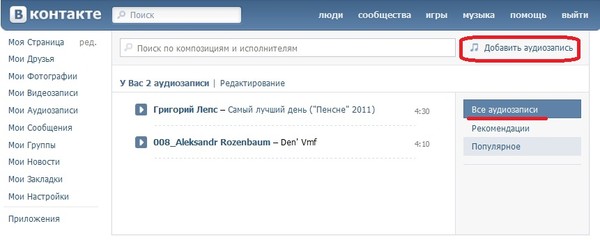

 В первом случае вы сначала увидите страницы активных пользователей с большим количеством друзей, а во втором – ваш список возглавят те, кто только что зарегистрировался в ВК.
В первом случае вы сначала увидите страницы активных пользователей с большим количеством друзей, а во втором – ваш список возглавят те, кто только что зарегистрировался в ВК.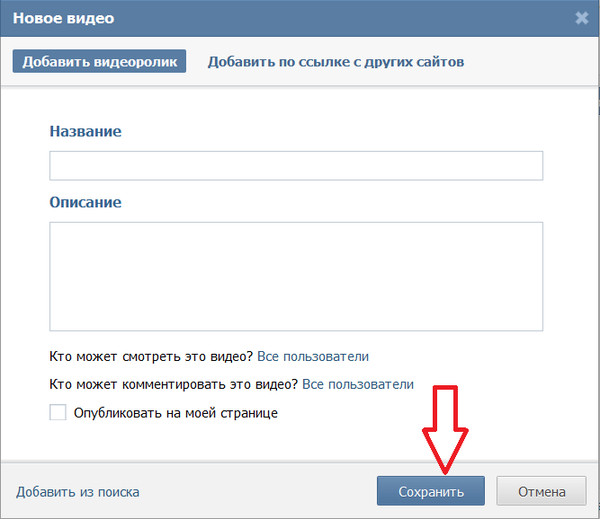
 Для этого нужно зайти на свою стену и начать набирать новую публикацию, отмечая на ней нужного вам человека в формате: «@ID*****», где вместо символов «*» вам нужно списать сам идентификатор. Пока будете набирать публикацию, система распознает отмеченного пользователя и пропишет его ФИО. Не отправляя запись на стену, запомните имя и сотрите надпись. Иначе человек, чей ID вы указали, получит уведомление от вас.
Для этого нужно зайти на свою стену и начать набирать новую публикацию, отмечая на ней нужного вам человека в формате: «@ID*****», где вместо символов «*» вам нужно списать сам идентификатор. Пока будете набирать публикацию, система распознает отмеченного пользователя и пропишет его ФИО. Не отправляя запись на стену, запомните имя и сотрите надпись. Иначе человек, чей ID вы указали, получит уведомление от вас.